Lataa ja asenna iOS 16 RC iPhonellesi kokeillaksesi uusia ominaisuuksia ensin

Applen iso iOS 16 on vihdoin julkaistu. iPhonellesi on satoja uusia ominaisuuksia ja muutoksia, kuten kaikkien Wi-Fi-salasanojesi tarkastelu, valokuvien taustan leikkaaminen ja upouusi lukitusnäytön käyttöliittymä. Mikä parasta, sinun ei tarvitse odottaa kokeillaksesi kaikkia näitä upeita uusia päivityksiä, sillä voit asentaa iOS 16 Release Candidate -sovelluksen heti.
Release Candidate eli RC on viimeinen beta-ohjelmisto, jonka Apple julkaisee ennen kuin vakaa versio julkaistaan kaikille laitteille. Tämä on sama kuin tavallinen julkaisu, mutta antaa Applelle uuden mahdollisuuden karsia kaikki merkittävät virheet vielä viikon ajan. Se antaa kehittäjille myös tarpeeksi aikaa sovelluspäivitysten viimeistelyyn, jotta ne toimivat sujuvasti maanantaina 12. syyskuuta 2022 suunnitellun suuren julkaisun ensimmäisenä päivänä.
Kaikkien uusien ominaisuuksien kohokohta on ehdottomasti lukitusnäytön mukautusvaihtoehdot, jotka antavat Androidin vihdoin toimia rahoilleen. Saatavilla on myös upeita päivityksiä kirjoille, viesteille, tarkennukselle, sanelulle, muistiinpanoille, Sirille, reaaliaikaiselle tekstille, sähköpostille, karttoille, valokuville, pikakuvakkeille, lompakolle, säälle ja aloitusnäytöllesi.
Siirry osioon:
- iOS 16:n betajulkaisuhistoria
- Yhteensopivat laitteet
- Arkiston varmuuskopio
- Asenna julkisella OTA-profiililla
- Asenna OTA-kehittäjäprofiilin avulla
- Asenna käyttämällä IPSW-palautusnäköistiedostoa
iOS 16:n betajulkaisuhistoria
- 7. syyskuuta: iOS 16.0 -kehittäjän julkaisuehdokas (20A362)
- 29. elokuuta: iOS 16.0 Developer Beta 8 (20A5358a)
- 24. elokuuta: iOS 16.0 julkinen beta 5 (20A5356a)
- 23. elokuuta: iOS 16.0 Developer Beta 7 (20A5356a)
- 15. elokuuta: iOS 16.0 Public Beta 4 (20A5349b)
- 15. elokuuta: iOS 16.0 Developer Beta 6 (20A5349b)
- 9. elokuuta: iOS 16.0 Public Beta 3 (20A5339d)
- 8. elokuuta: iOS 16.0 Developer Beta 5 (20A5339d)
- 28. heinäkuuta: iOS 16.0 Public Beta 2 (20A5328h)
- 27. heinäkuuta: iOS 16.0 Developer Beta 4 (20A5328h)
- 11. heinäkuuta: iOS 16.0 Public Beta 1 (20A5312j)
- 6. heinäkuuta: iOS 16.0 Developer Beta 3 (20A5312g)
- 22. kesäkuuta: iOS 16.0 Developer Beta 2 (20A5303i)
- 6. kesäkuuta: iOS 16.0 Developer Beta 1 (20A5283p)
Yhteensopivat laitteet
iOS 16 Release Candidate on saatavilla seuraaviin iPhone-malleihin. Apple on lopettanut iPhone 6S, 6S Plus, 7, 7 Plus ja SE (1. sukupolvi) tuen, joten iOS 16 ei tue näitä laitteita.
- iPhone SE (3. sukupolvi)
- iPhone 13 Pro Max
- iphone 13 pro
- iphone 13 mini
- iPhone 13
- iPhone 12 Pro Max
- iphone 12 pro
- iphone 12 mini
- iphone 12
- iPhone SE (2. sukupolvi)
- iPhone 11 Pro Max
- iPhone 11 Pro
- iphone 11
- iphone xr
- iPhone XS Max
- iphone xs
- iphone x
- iphone 8 plus
- iPhone 8
Arkistoi iOS-varmuuskopio
Vaikka iOS 16 -julkaisuehdokas on luultavasti yhtä vakaa kuin julkinen versio, voit alentaa versiota, jos siinä on jotain, josta et pidä. Tarvitset tämän tekemiseen pakatun iOS 15 -varmuuskopion, mutta voit luoda varmuuskopion vain ennen iOS 16:n asentamista.
- Täydellinen opas: iPhonen varmuuskopiointi Finderilla macOS Catalinassa, Big Surissa ja Montereyssä
Tapa 1: Asenna julkisella OTA-profiililla
Apple avasi iOS 16:n betaversion ensimmäisen kerran yleisölle heinäkuun 11. päivänä, mutta iOS 16:n julkaisukandidaattia ei ole vielä julkaistu julkisille beta-testaajille. Voit kuitenkin käyttää näitä ohjeita päivittääksesi iPhonesi uusimpaan betaversioon – iOS 16 Public Beta 5 – ja saat RC-ohjelmistopäivityksen heti, kun Apple julkaisee sen, mikä saattaa tapahtua hyvinkin pian. Jos tarvitset RC:tä juuri nyt, kokeile jotakin seuraavista vaihtoehdoista.
iOS 16:n viides julkinen beta-versio julkaistiin 24. elokuuta 2022.
- Poista iOS 15:n julkinen betaversio, jos se on asennettu iPhonellesi. Siirry kohtaan Asetukset -> Yleiset -> VPN ja laitehallinta -> iOS 15 Beta -ohjelmistoprofiili -> Poista profiili, anna salasanasi ja vahvista napsauttamalla Poista.
- Siirry osoitteeseen beta.apple.com iPhonesi selaimella.
- Jos et ole vielä kirjautunut sisään, kirjaudu sisään Apple ID -tunnuksillasi, kirjoita 2FA-koodi toisesta laitteesta ja ”Luota” selaimeen, jos se pyytää.
- Lue ja ”hyväksy” Applen beta-ohjelmistosopimus, jos näet sen.
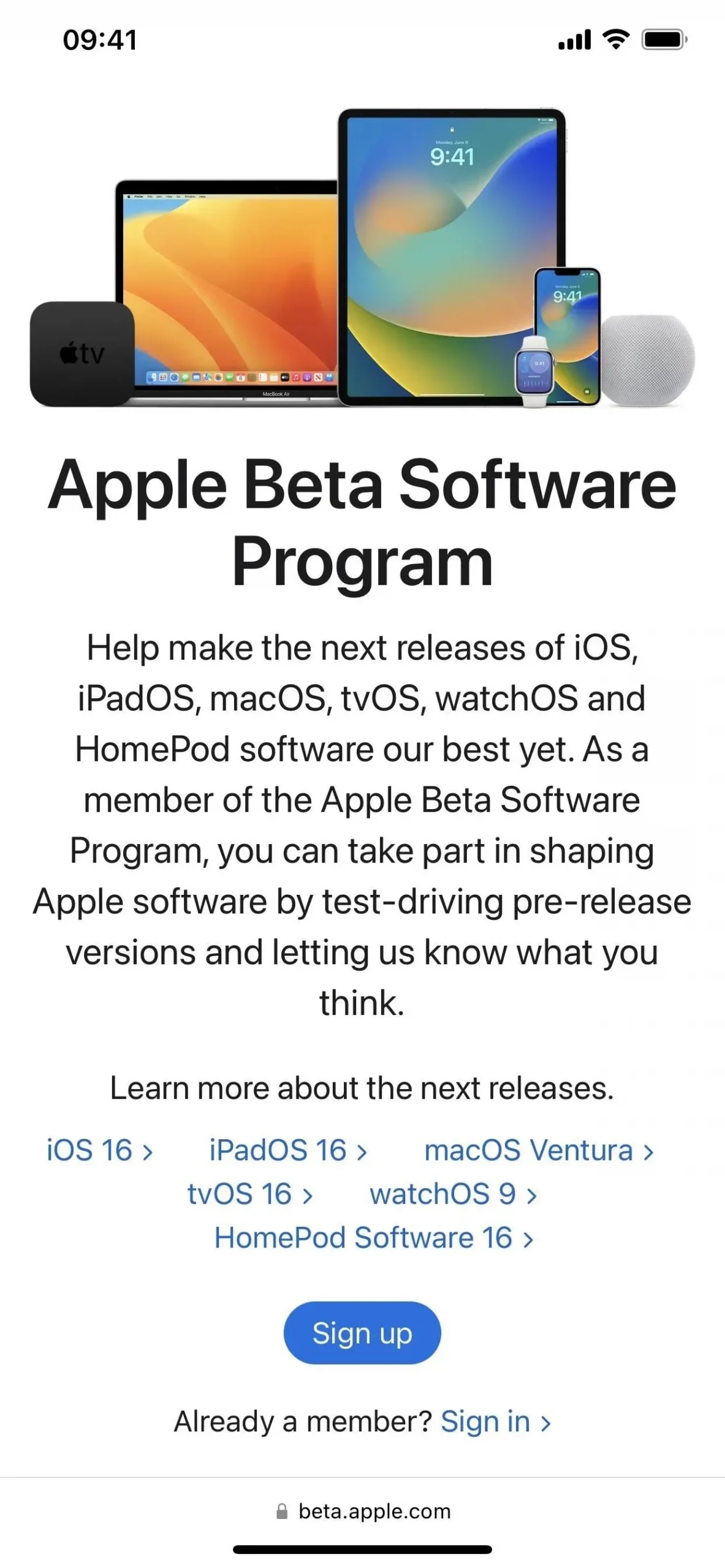
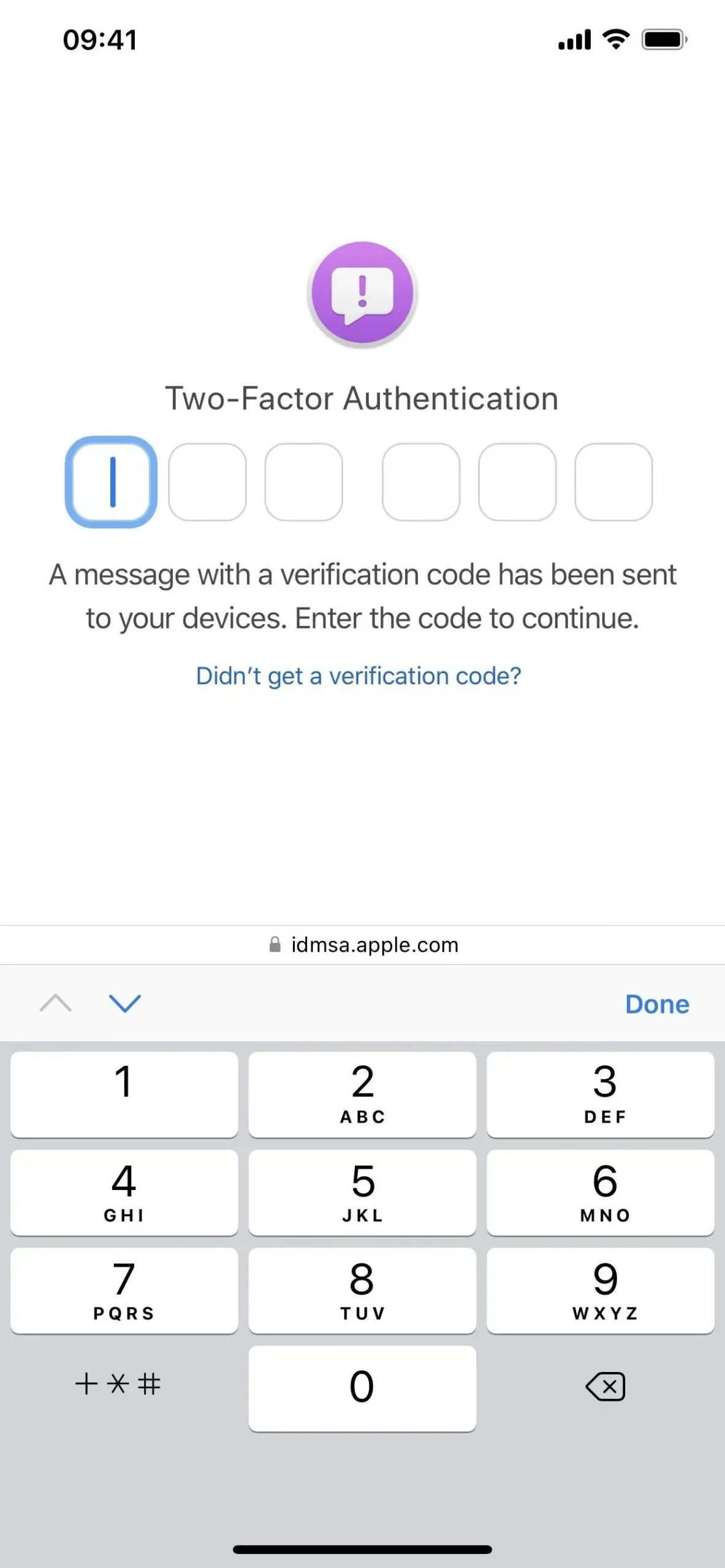
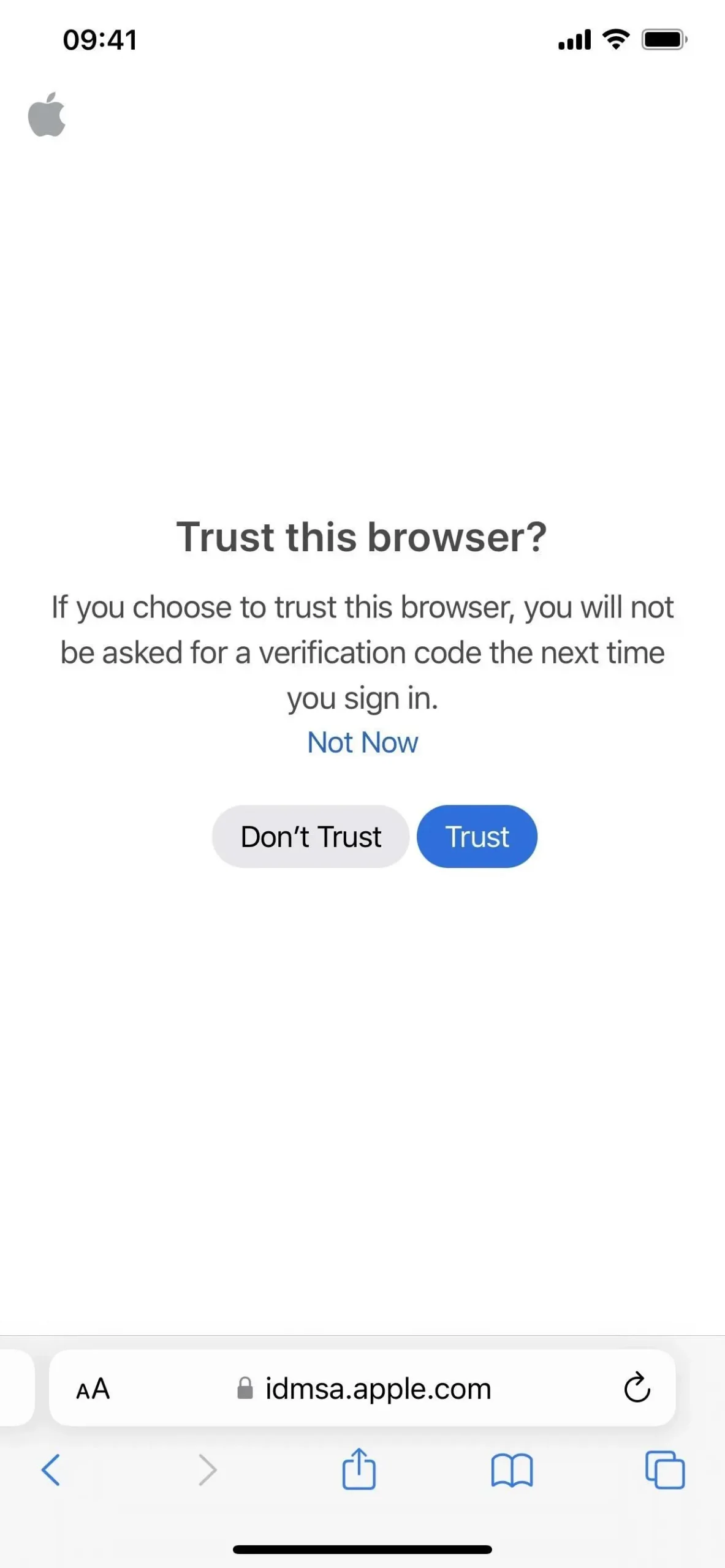
- Napauta ”Rekisteröi iOS-laitteesi” -linkkiä. Käy myös osoitteessa beta.apple.com/profile .
- Napauta Lataa profiili -linkkiä.
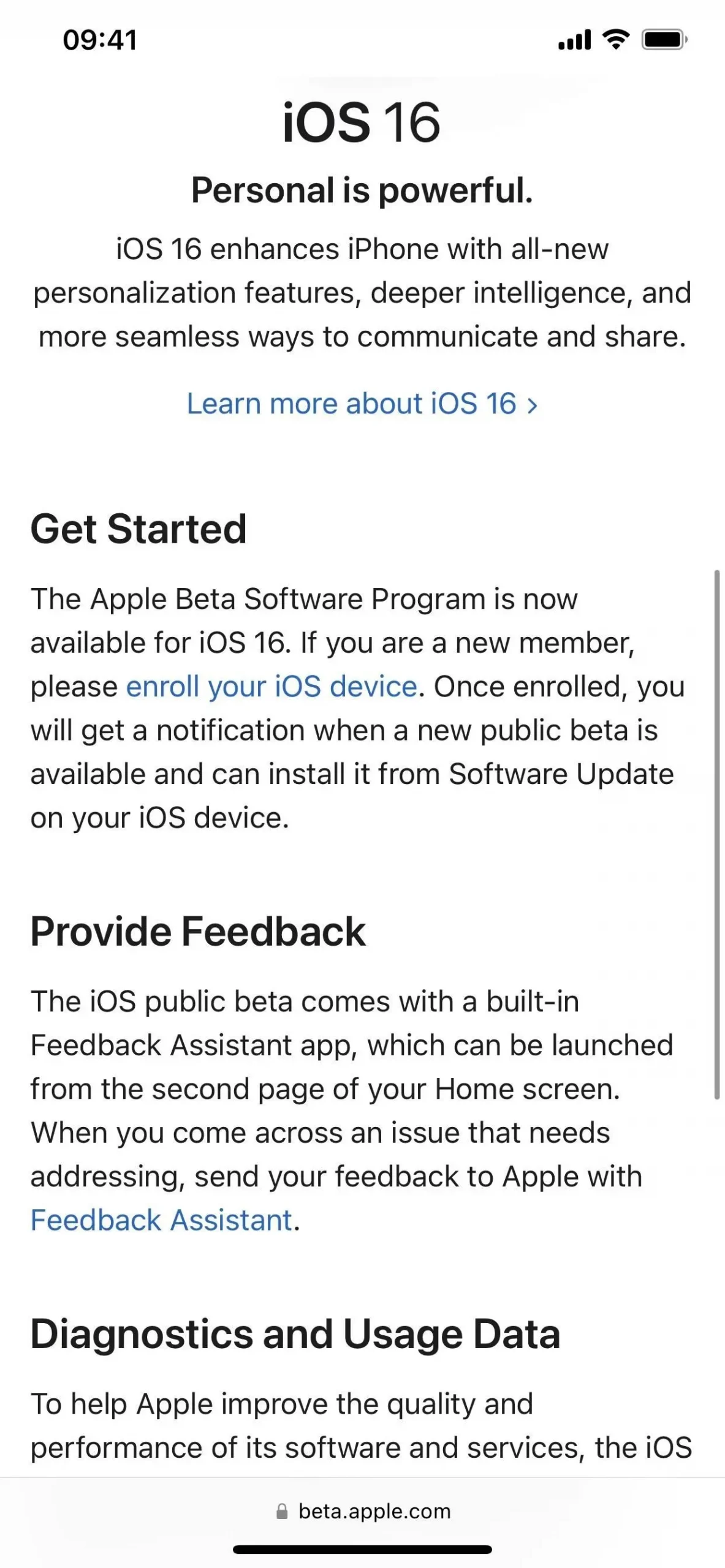
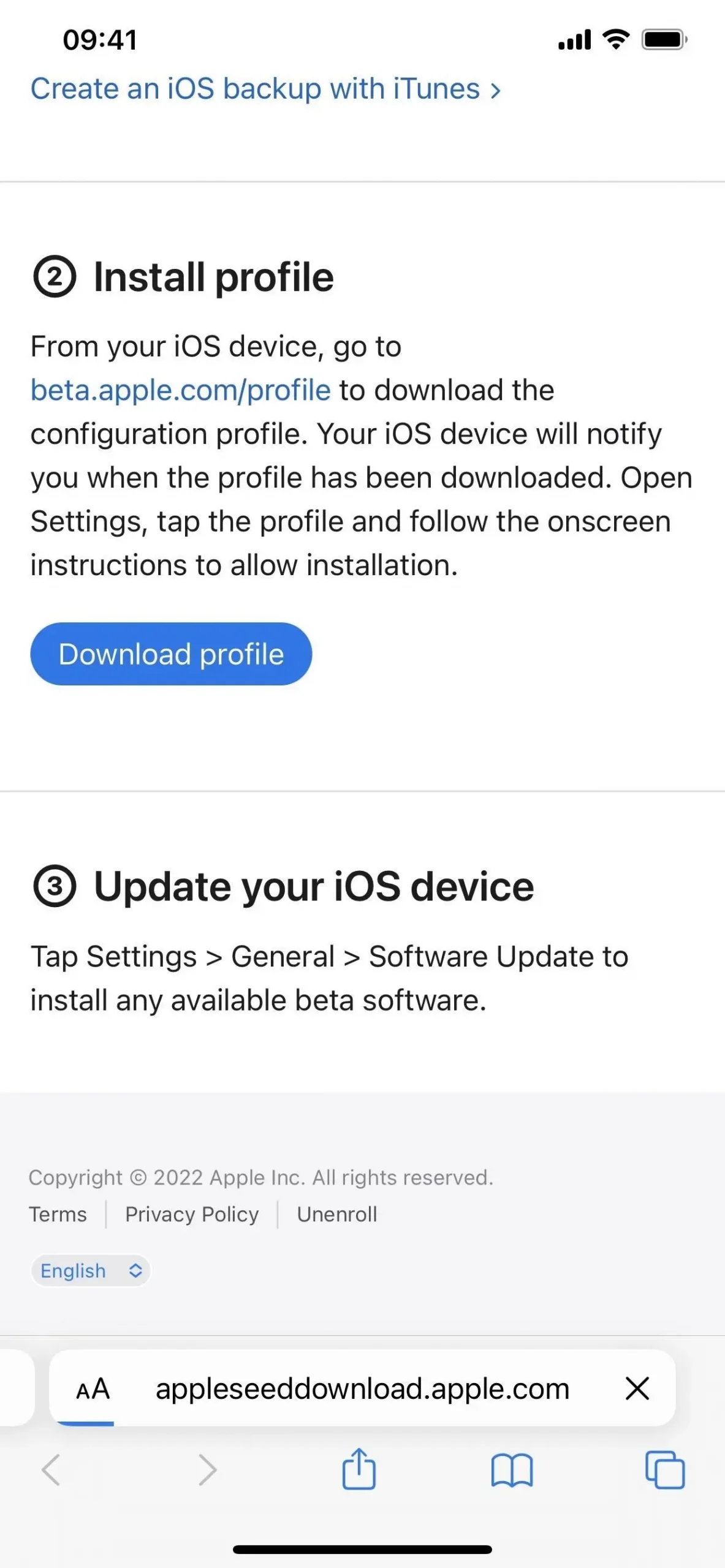
- Napsauta ”Salli” ponnahdusikkunassa nähdäksesi määritysprofiilin ja sitten ”Sulje”, kun lataus on valmis.
- ”Siirry Asetukset -> Yleiset -> VPN ja laitehallinta -> iOS 16 Beta -ohjelmistoprofiili.” Vaihtoehtoisesti napauta Profiili Ladattu -linkkiä Asetukset-sovelluksen pääsivulla.
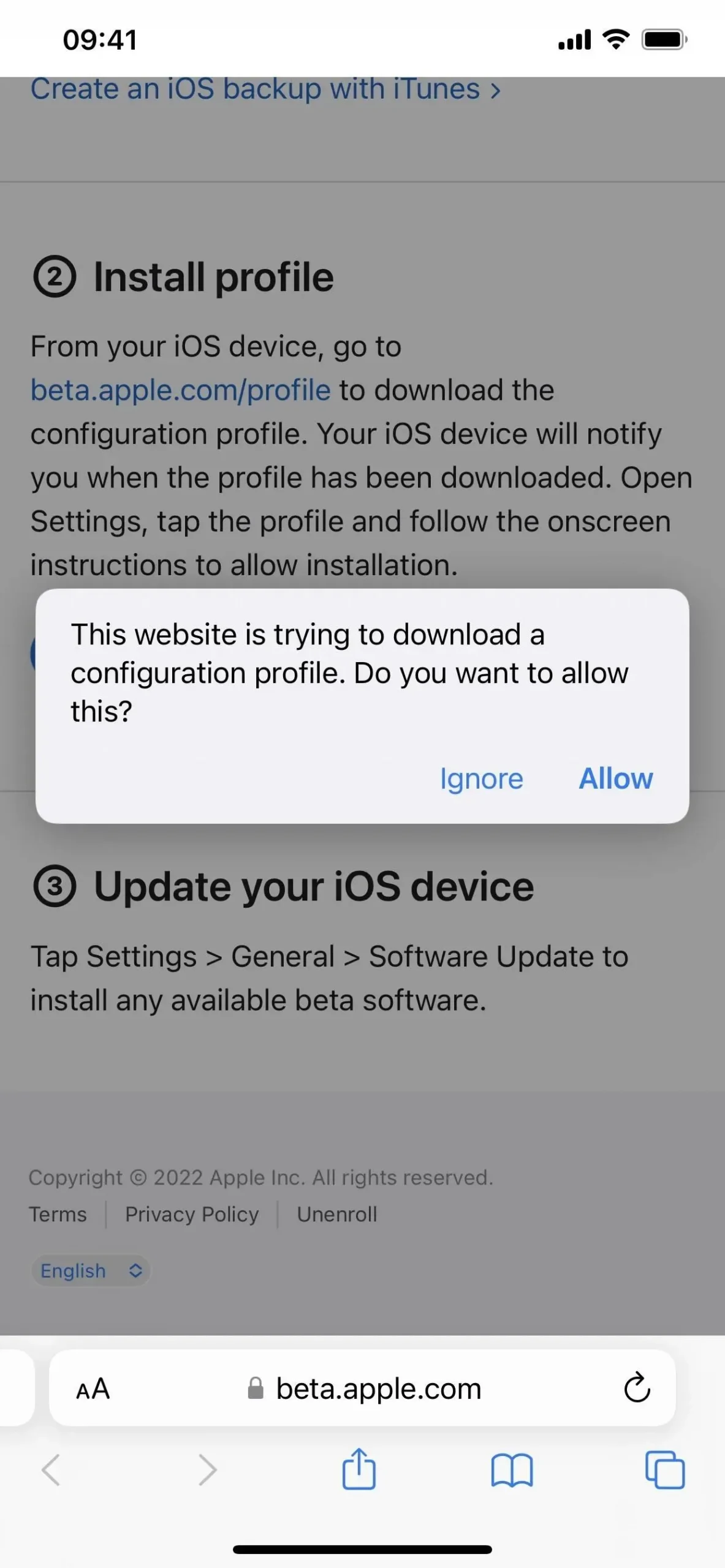
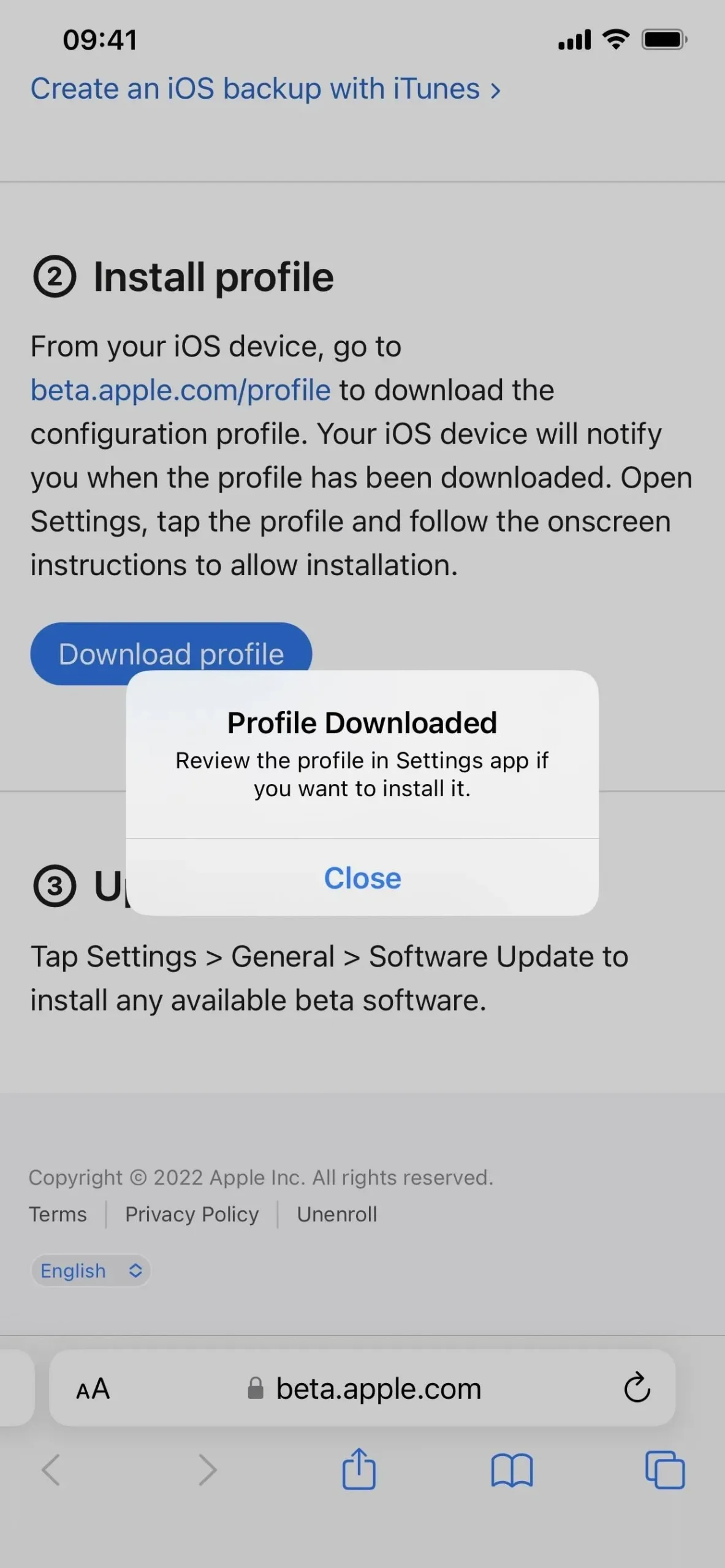
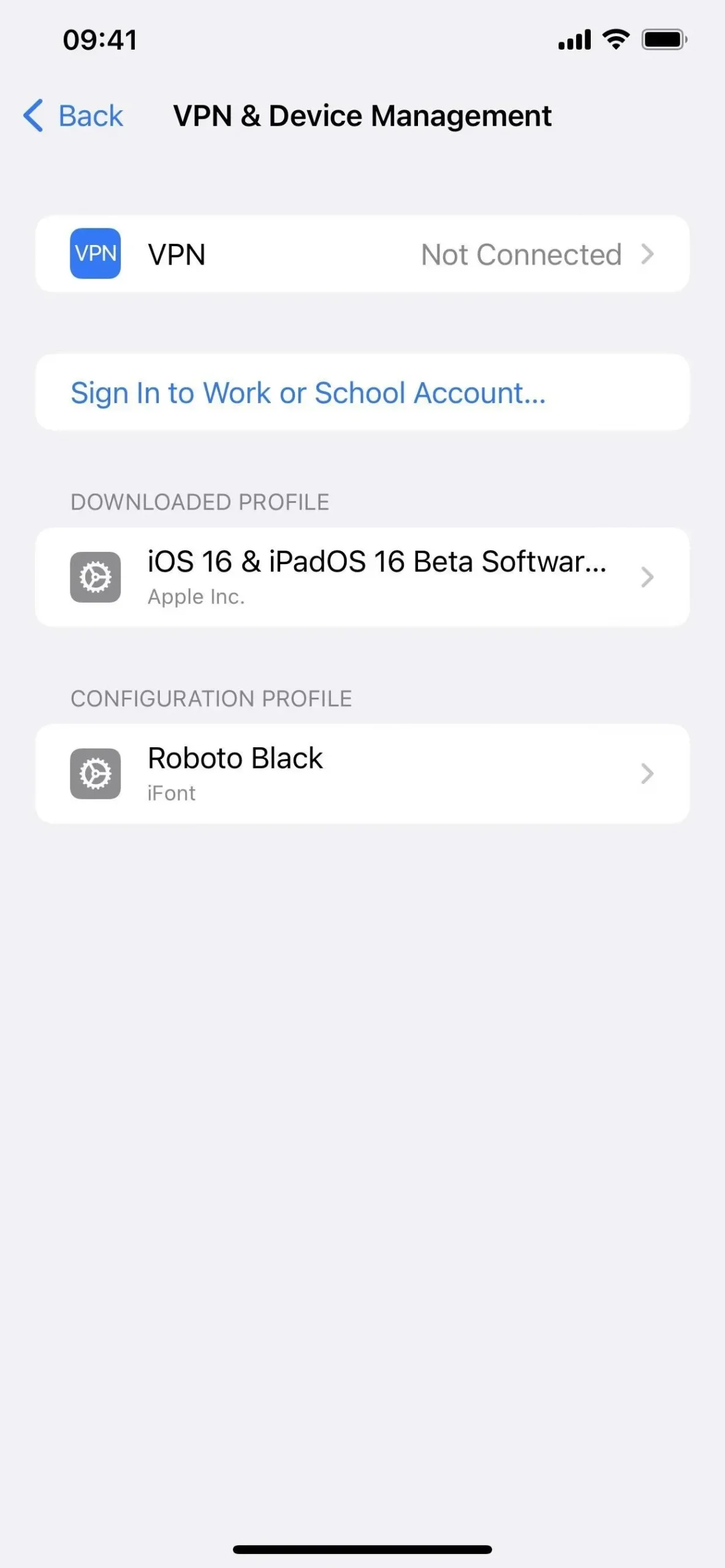
- Valitse Asenna, kirjoita iPhone-salasana ja lue suostumuslomake.
- Napsauta ”Asenna” ja sitten ”Asenna” uudelleen toimintoluettelossa.
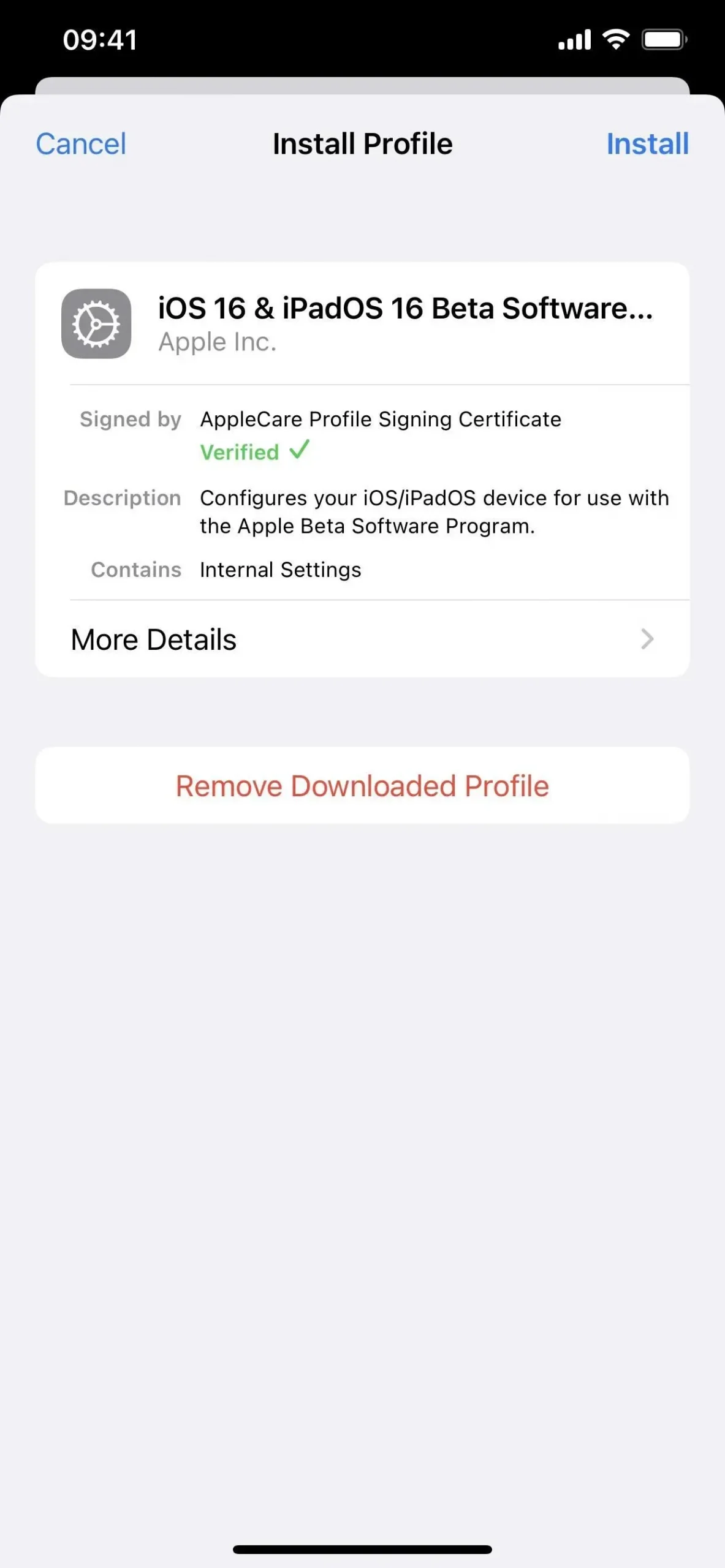
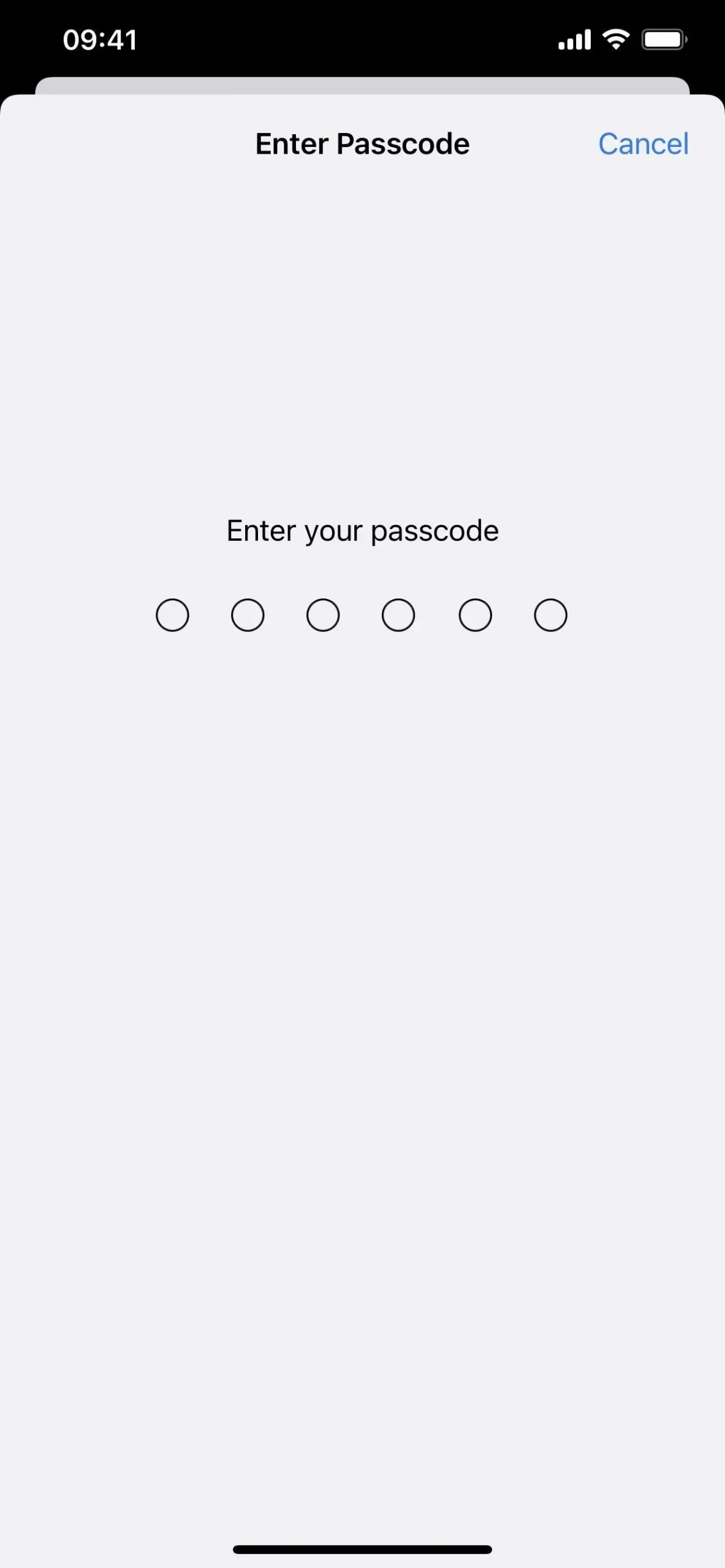
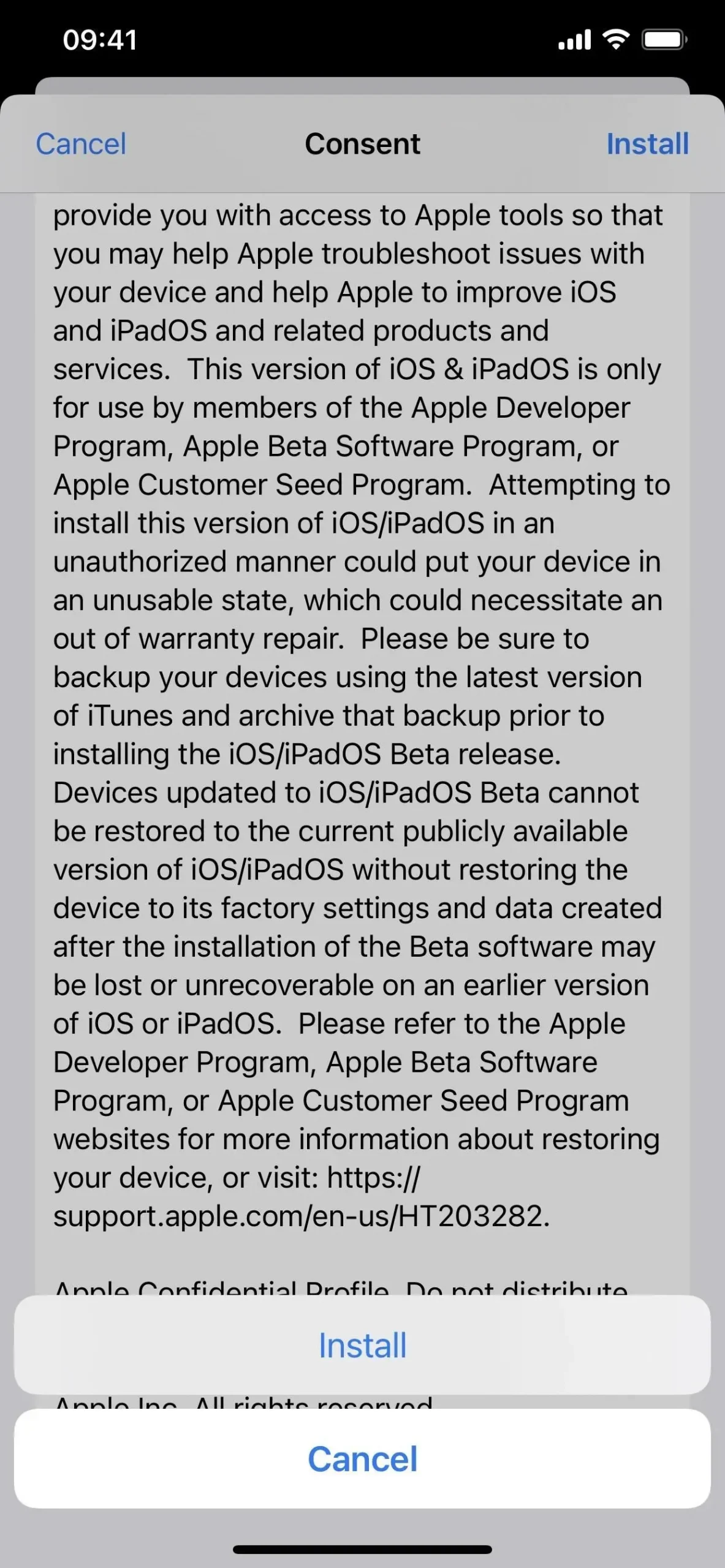
- Napsauta Käynnistä uudelleen, jos sitä pyydetään. Muussa tapauksessa jatka.
- Liitä iPhone virtalähteeseen ja varmista, että olet yhteydessä Wi-Fi-verkkoon.
- Siirry kohtaan ”Asetukset” -> ”Yleiset” -> ”Ohjelmistopäivitys”.
- Valitse ”Lataa ja asenna”, jos ohjelmisto ei vielä lataudu.
- Anna salasanasi pyydettäessä.
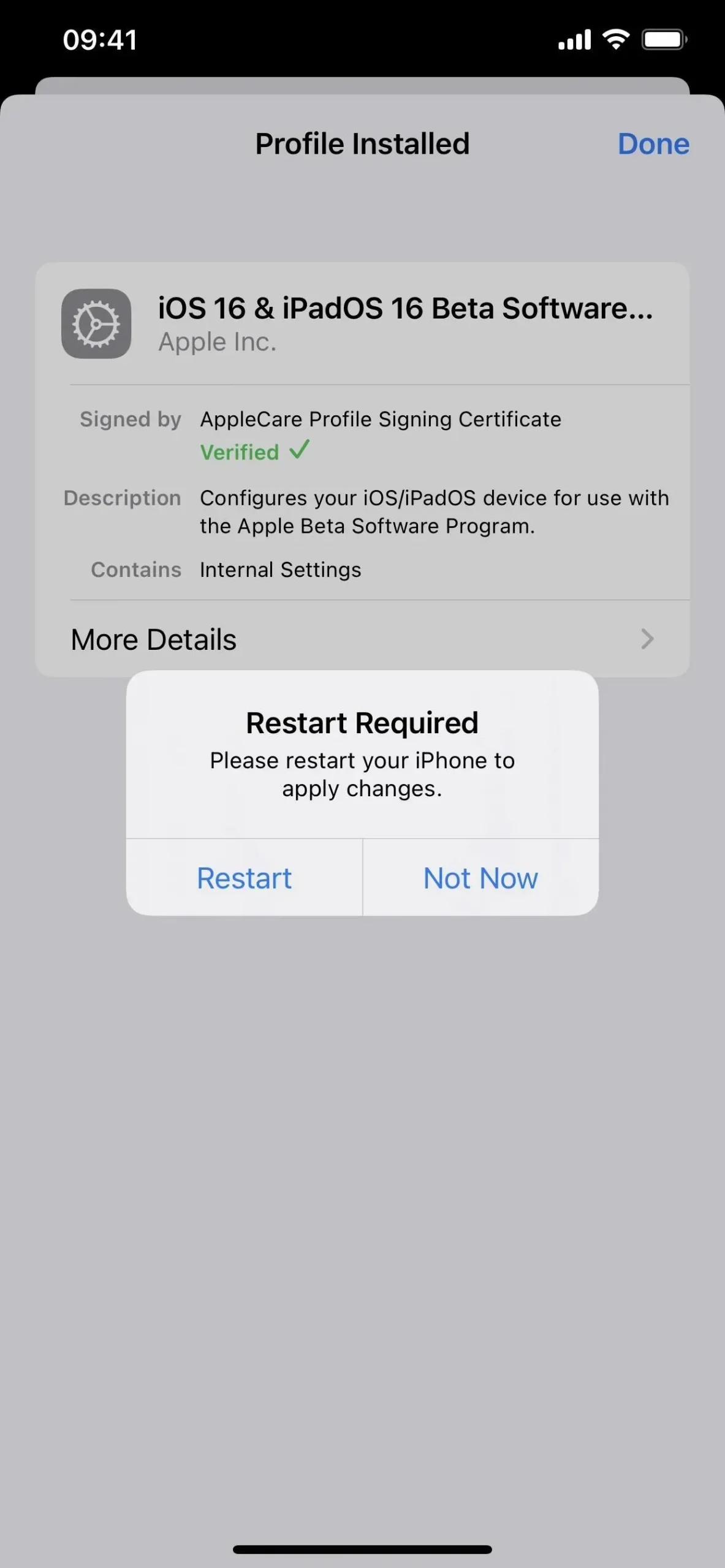
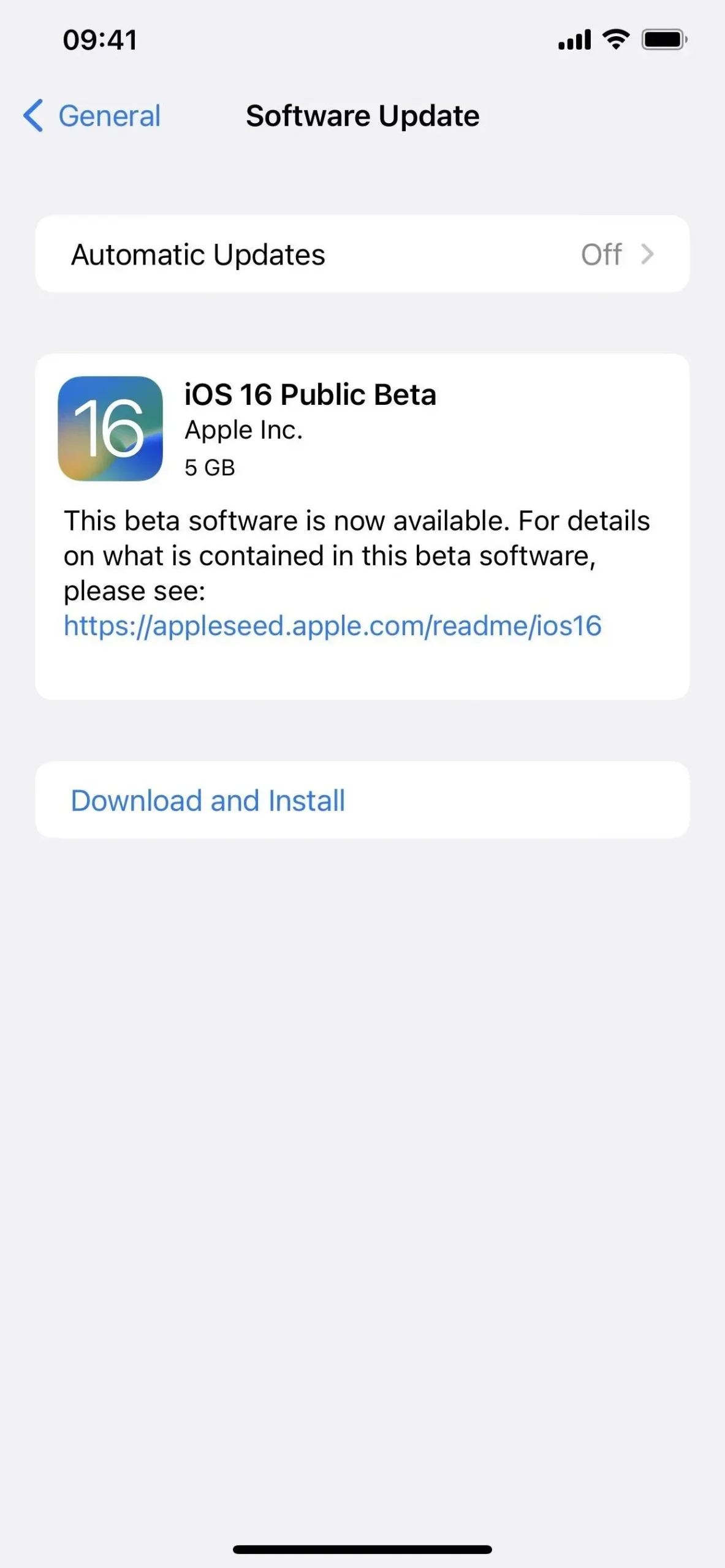
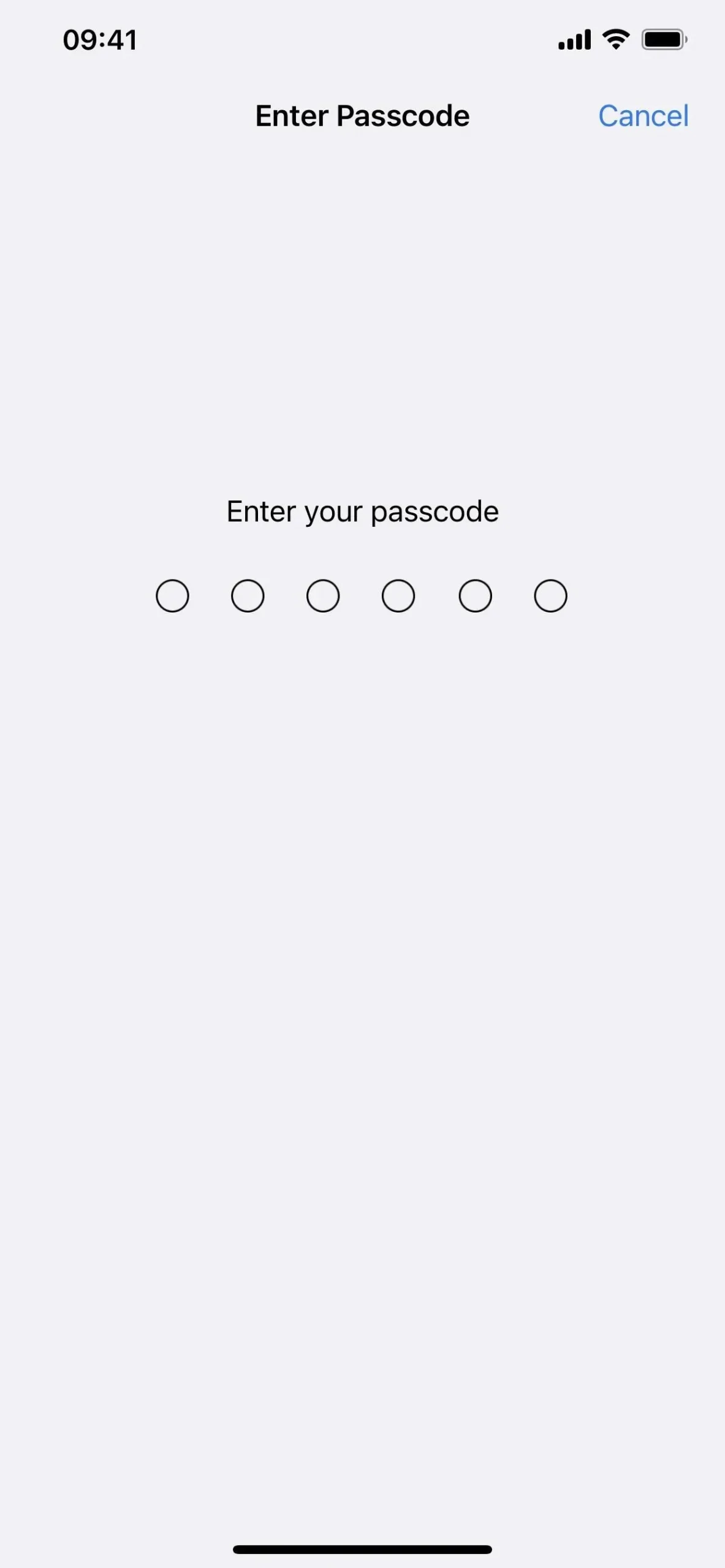
- Napsauta ”Hyväksyn” käyttöehdoissa, jos se tulee näkyviin.
- Viimeistele iOS 16:n beta-asennus aivan kuten minkä tahansa muun iOS-päivityksen.
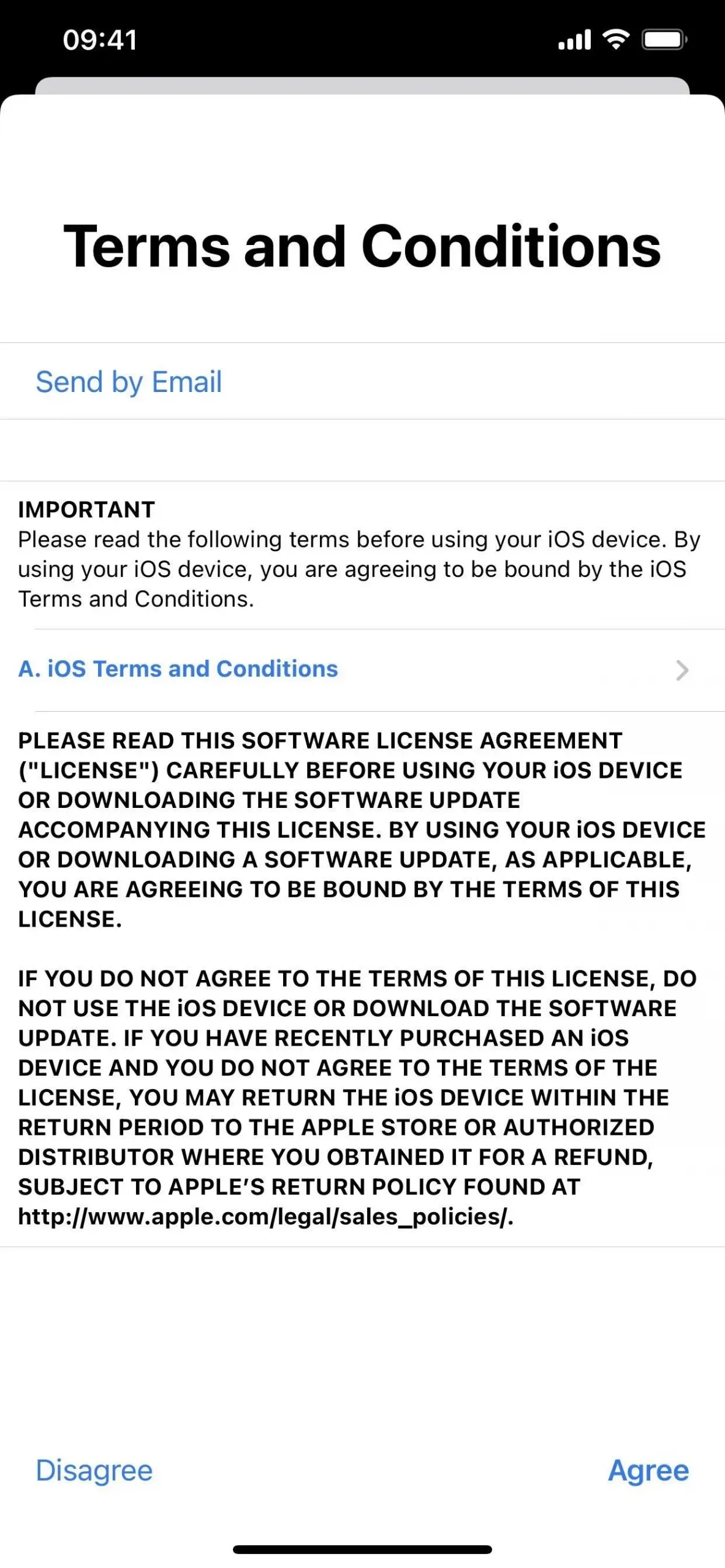
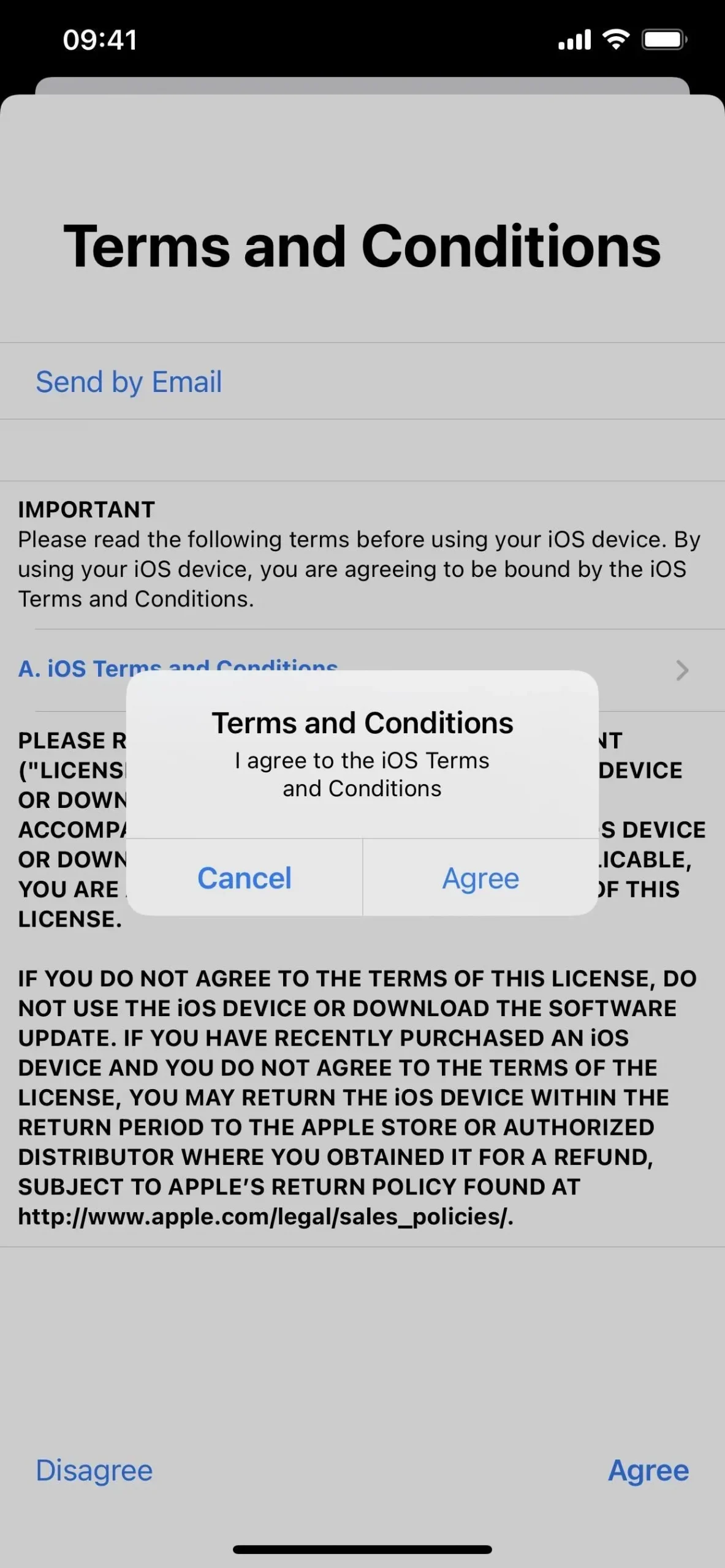
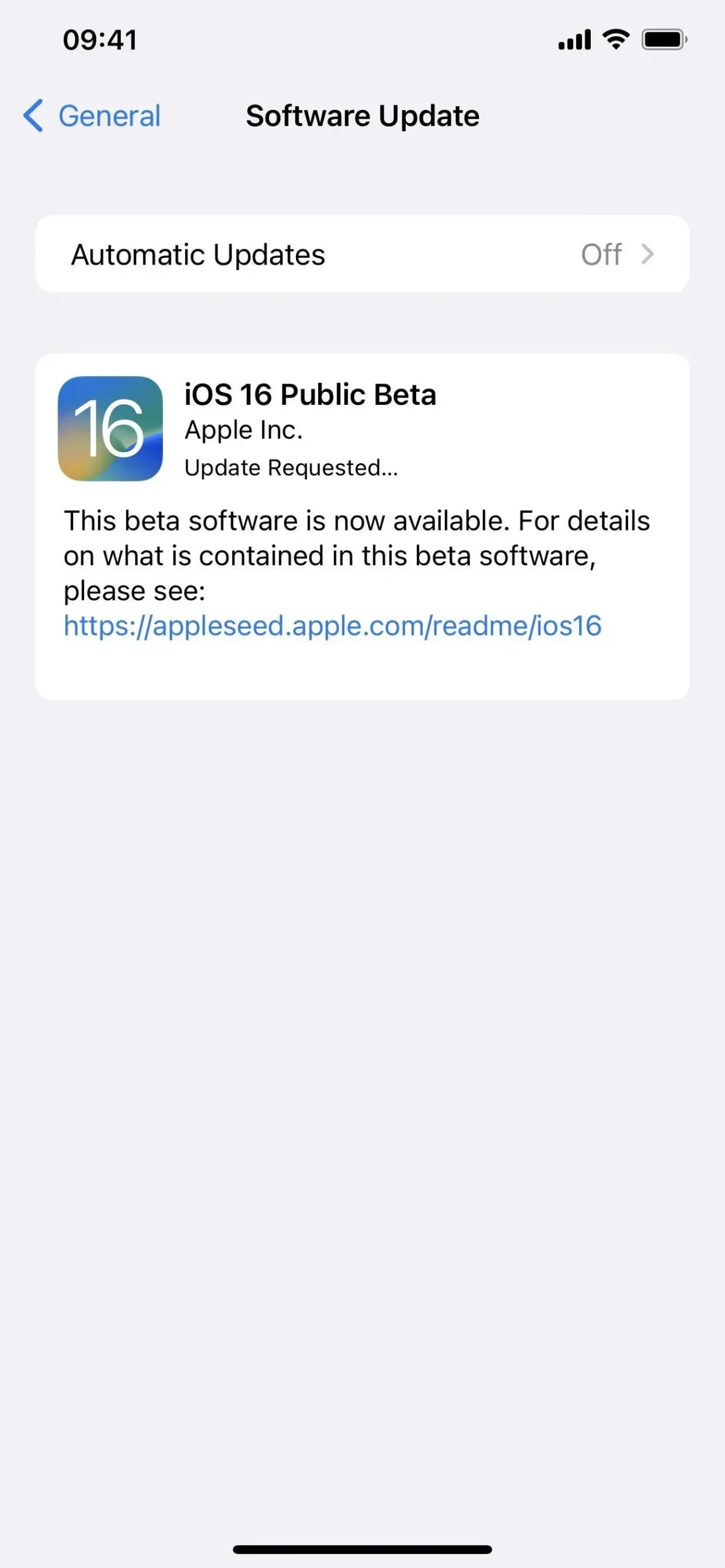
Tapa 2: Asenna OTA-kehittäjäprofiilin avulla
Helpoin tapa asentaa iOS 16 Release Candidate iPhonellesi on Applen kehittäjäsivuston määritysprofiili. Noudata alla olevia ohjeita, jos et ole koskaan tehnyt tätä aiemmin. Tarvitset kehittäjätilin päästäksesi määritysprofiiliin. Kun prosessi on valmis, sinun pitäisi saada OTA-ohjelmistopäivitykset uusille RC:ille, jos Apple julkaisee toisen.
Jos sinulle on lähetetty tiedosto. mobileconfig yrityksesi iOS 16 -betaversiolle, avaa se iPhonessasi. Jos tiedosto on AirDropped, ”Hyväksy” se. Napsauta sitten Sulje silti ja siirry alla olevaan vaiheeseen 5.
iOS 16 Developer Release Candidate julkaistiin 7. syyskuuta 2022.
- Siirry iPhonen selaimella osoitteeseen developer.apple.com/download .
- Jos et ole vielä kirjautunut sisään, kirjaudu sisään Apple ID -tunnuksillasi, kirjoita 2FA-koodi toisesta laitteesta ja ”Luota” selaimeen, jos se pyytää.
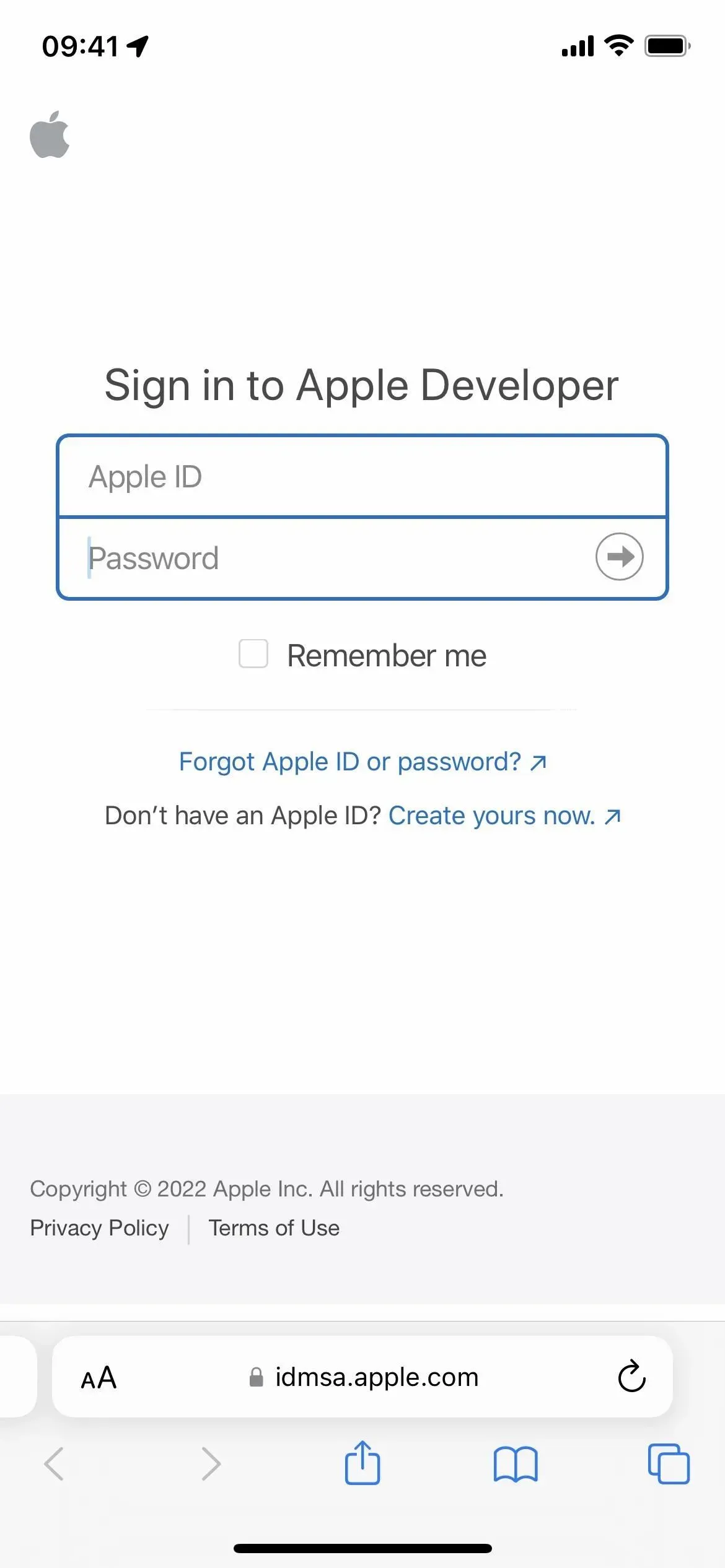
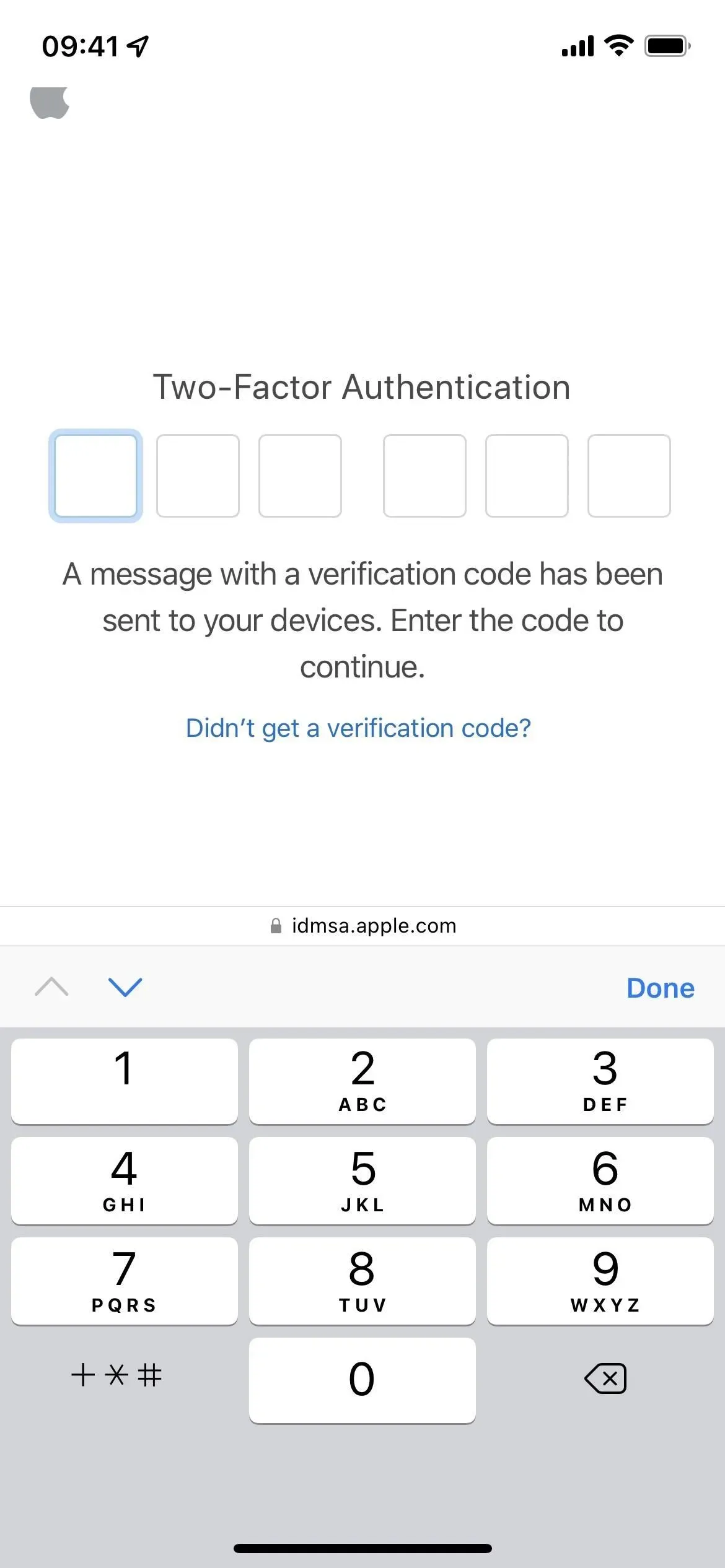
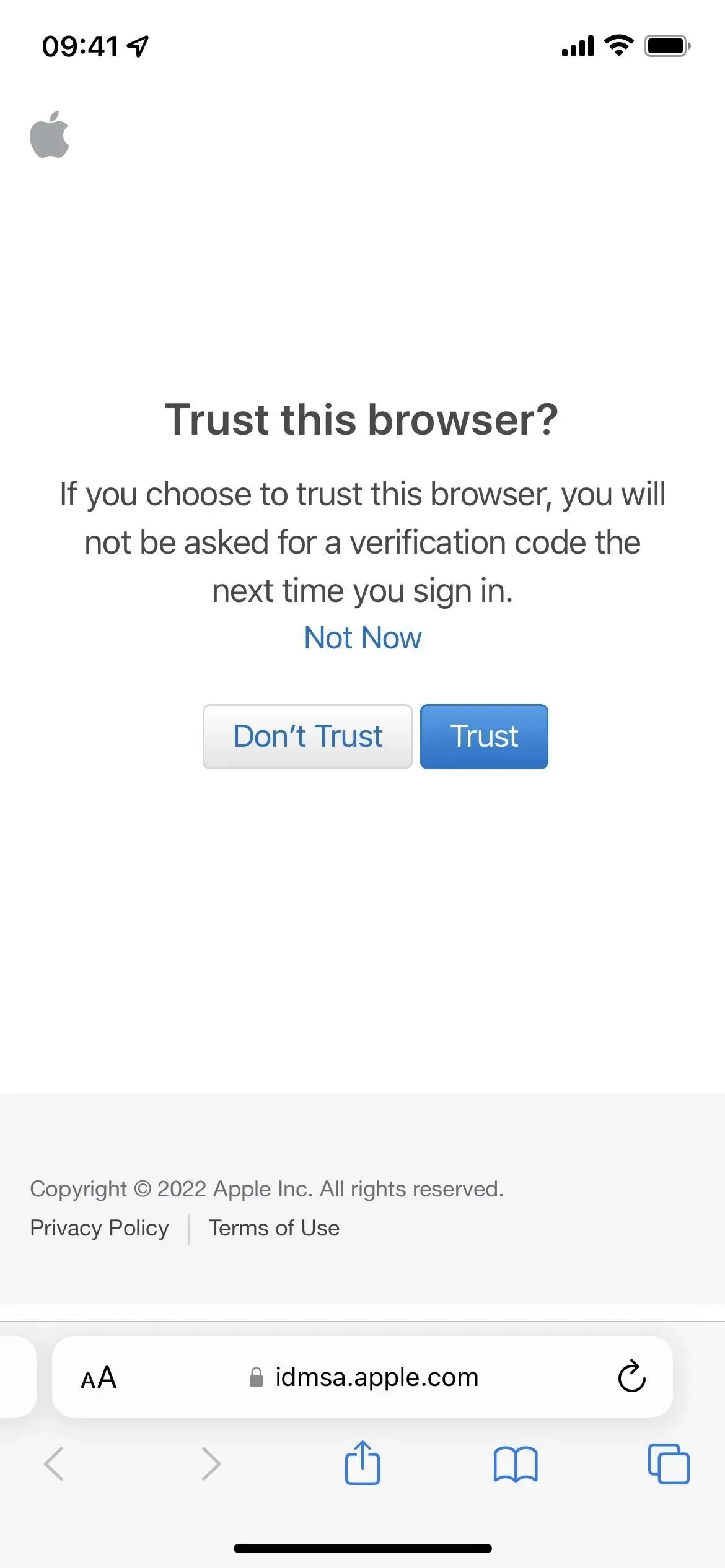
- Valitse ”Install Profile” iOS 16 Beta -osiossa. Vaihtoehtoisesti voit seurata ”Asenna profiili” -linkkiä .
- Napsauta ”Salli” kehotteessa ja sitten ”Sulje” konfigurointiprofiilin lataamisen jälkeen.
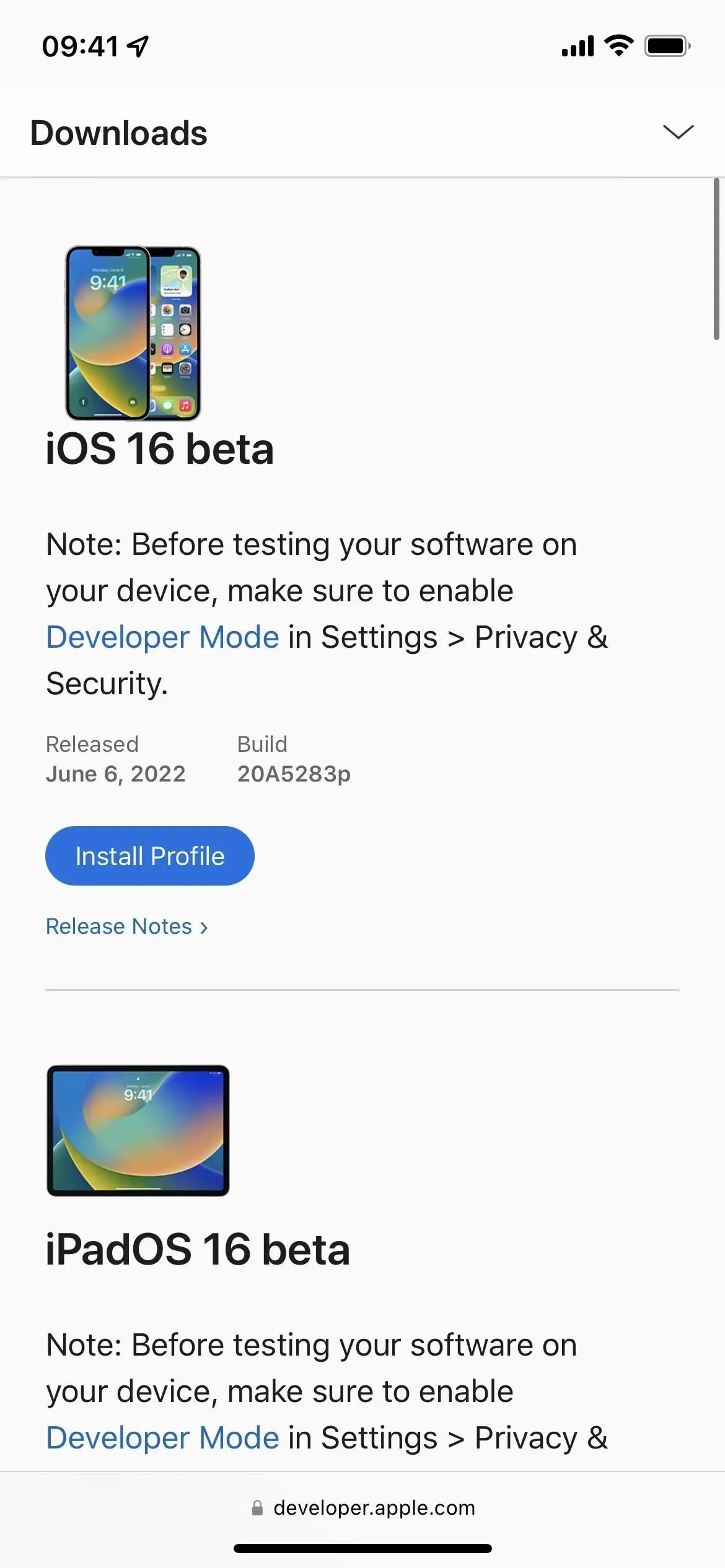
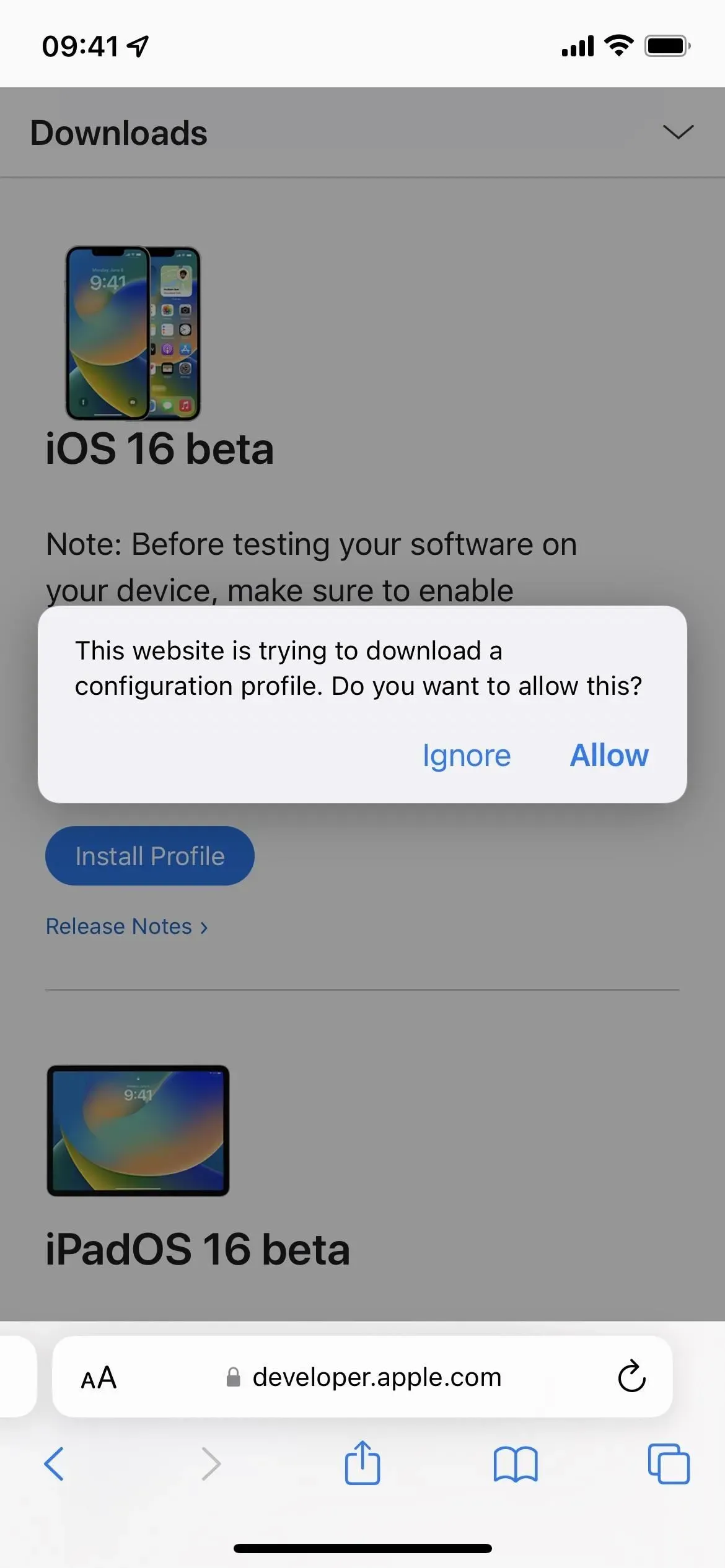
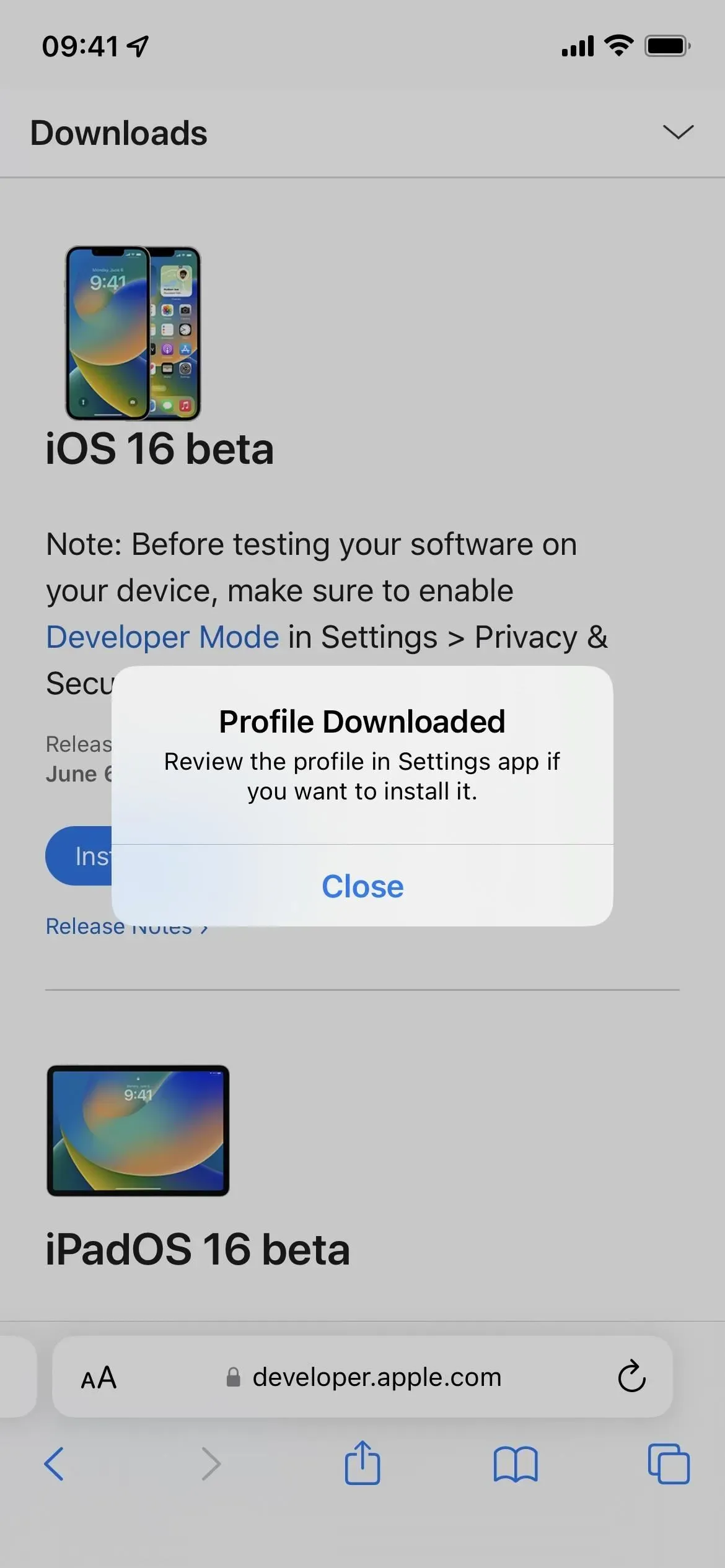
- Siirry kohtaan Asetukset -> Yleiset -> VPN ja laitehallinta -> iOS 16 Beta -ohjelmistoprofiili. Vaihtoehtoisesti napauta Profiili Ladattu -linkkiä Asetukset-sovelluksen pääsivulla.
- Valitse Asenna, kirjoita iPhone-salasana ja lue suostumuslomake.
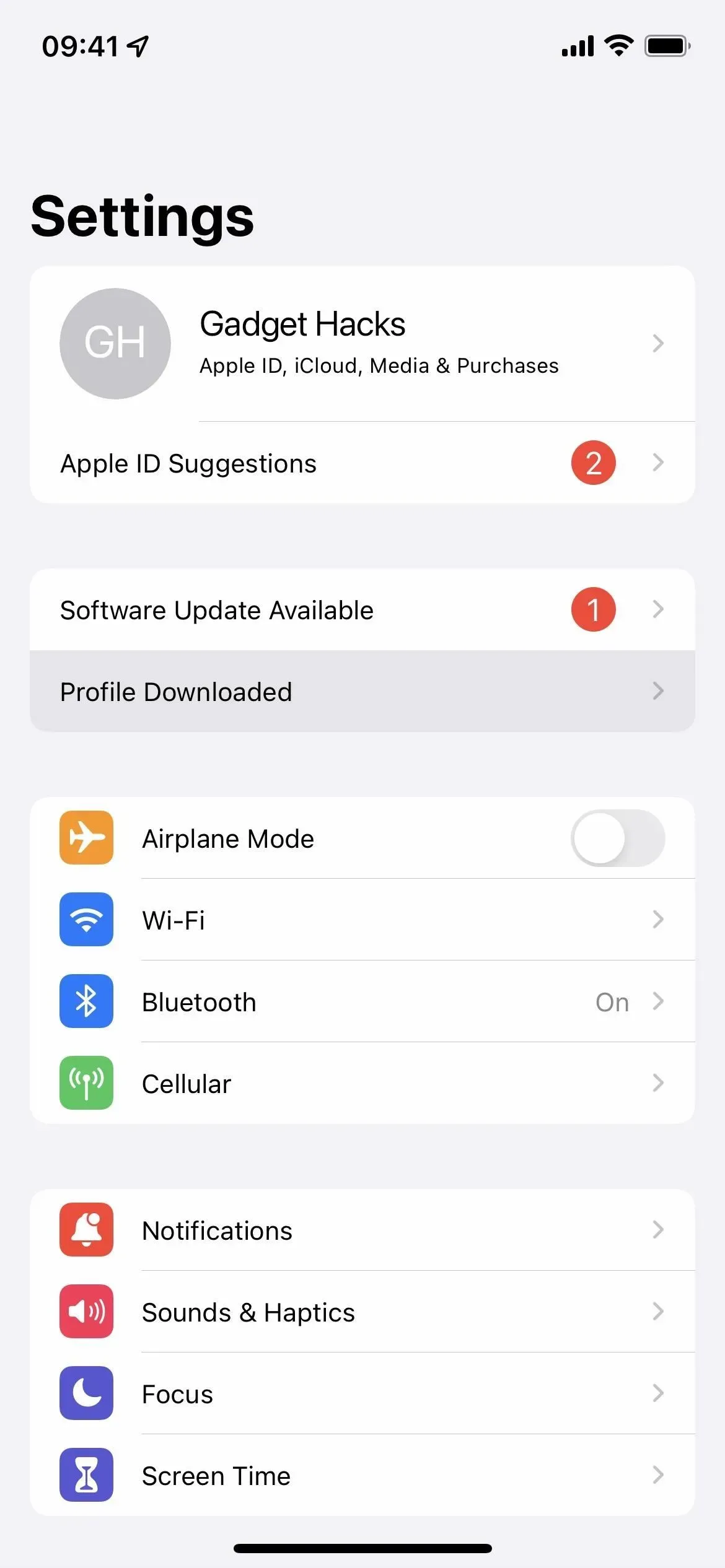
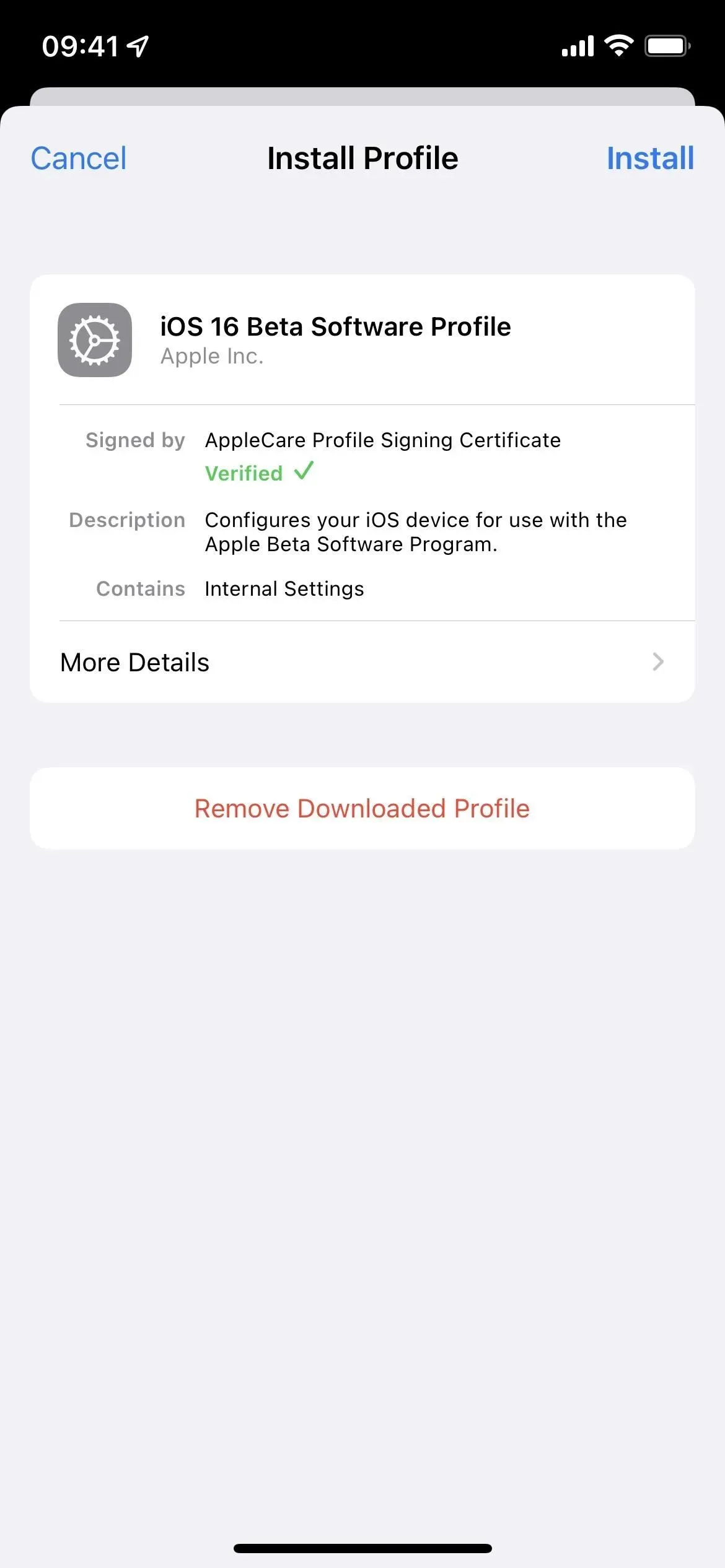
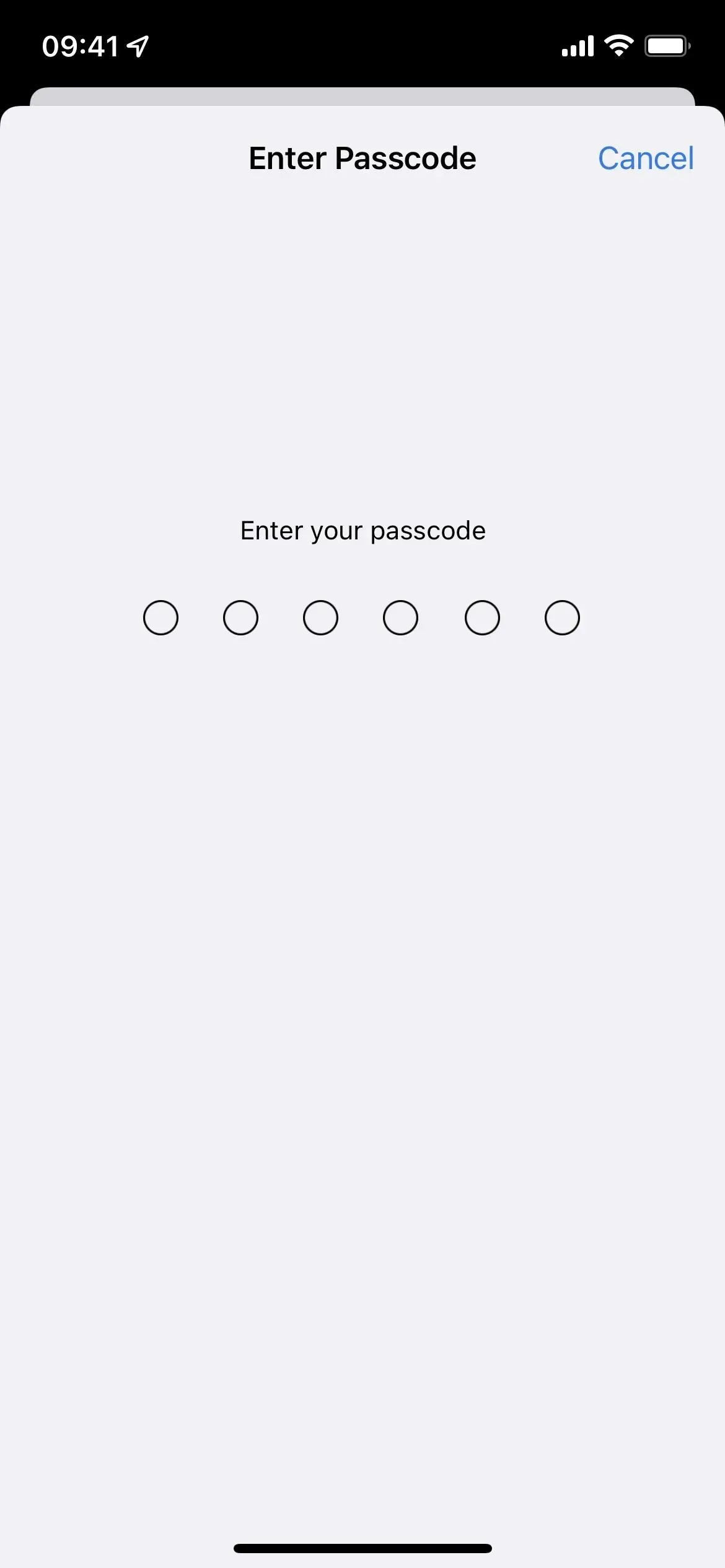
- Napsauta ”Asenna” ja sitten ”Asenna” uudelleen toimintoluettelossa.
- Napsauta Käynnistä uudelleen, jos sitä pyydetään. Muussa tapauksessa jatka.
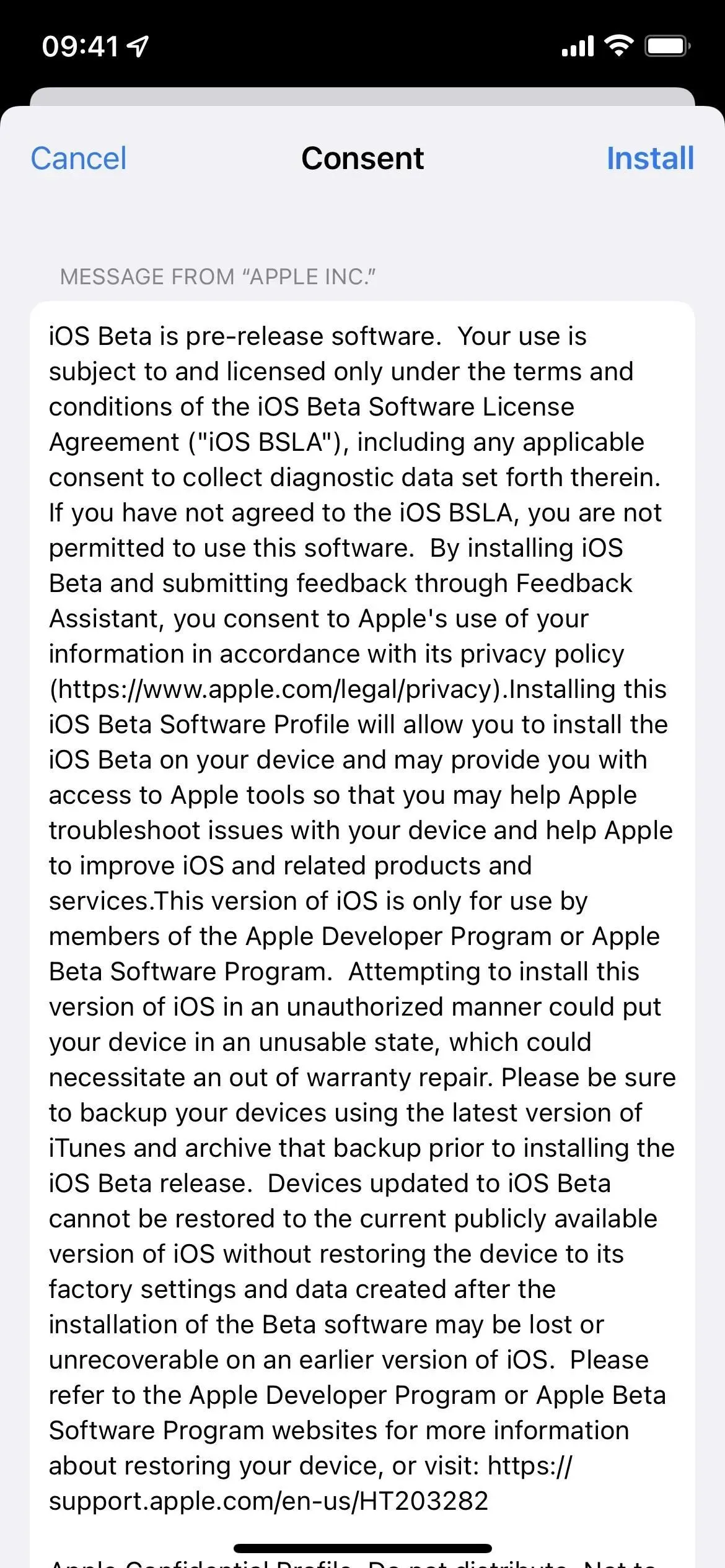
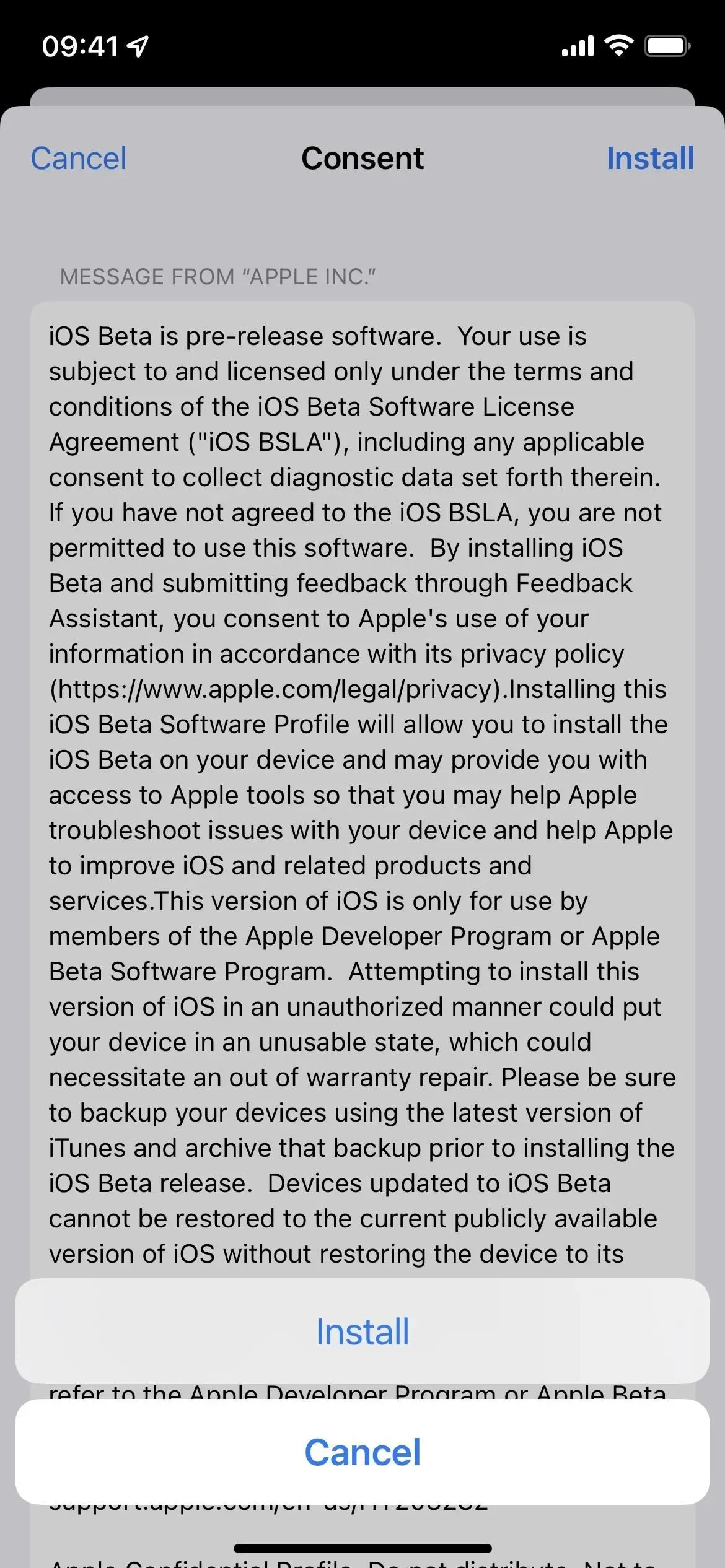
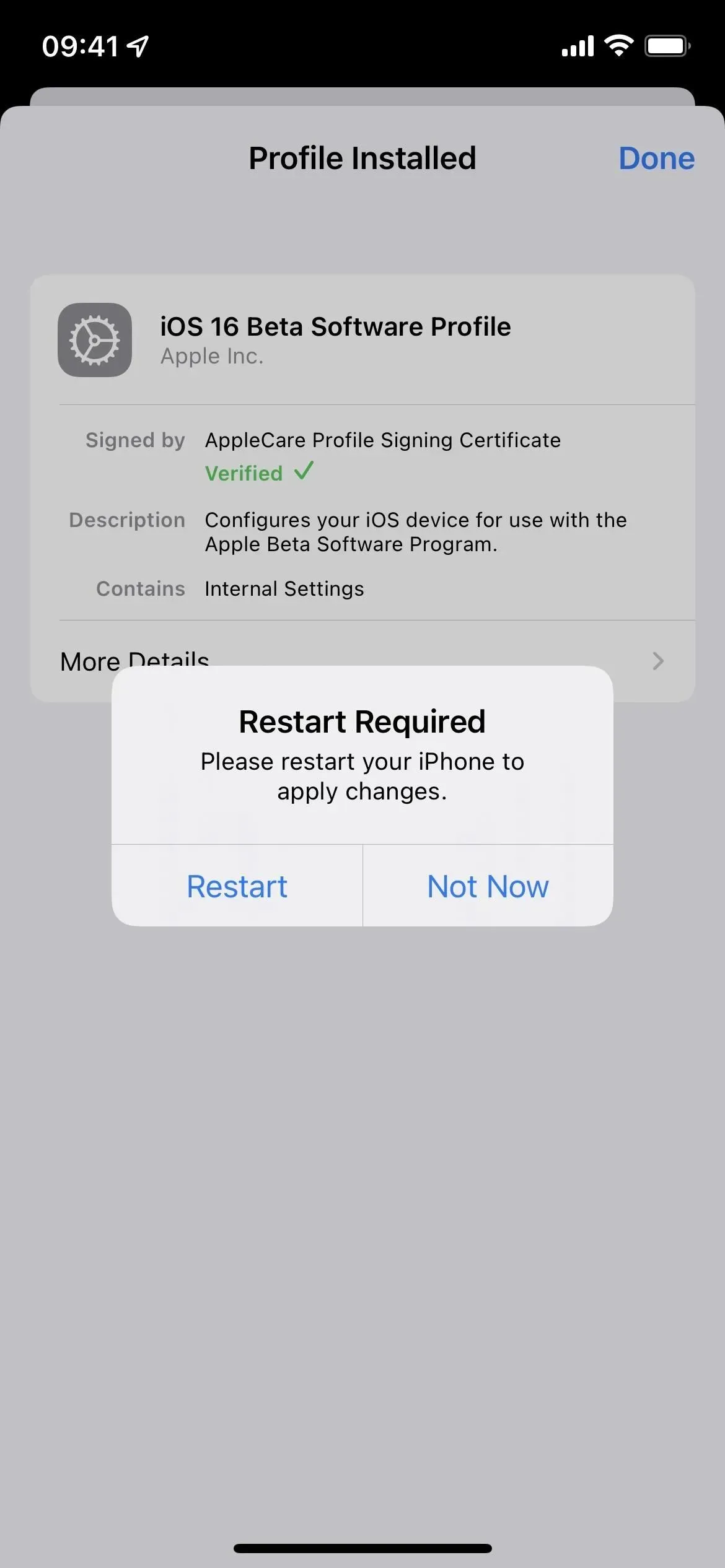
- Liitä iPhone virtalähteeseen ja varmista, että olet yhteydessä Wi-Fi-verkkoon.
- Siirry kohtaan ”Asetukset” -> ”Yleiset” -> ”Ohjelmistopäivitys”. Vaihtoehtoisesti napauta iOS 16 Developer Beta Now Available -linkkiä Asetukset-sovelluksen pääsivulla.
- Valitse ”Lataa ja asenna”, jos ohjelmisto ei vielä lataudu.
- Anna salasanasi pyydettäessä.
- Napsauta ”Hyväksyn” käyttöehdoissa, jos se tulee näkyviin.
- Viimeistele iOS 16:n beta-asennus aivan kuten minkä tahansa muun iOS-päivityksen.
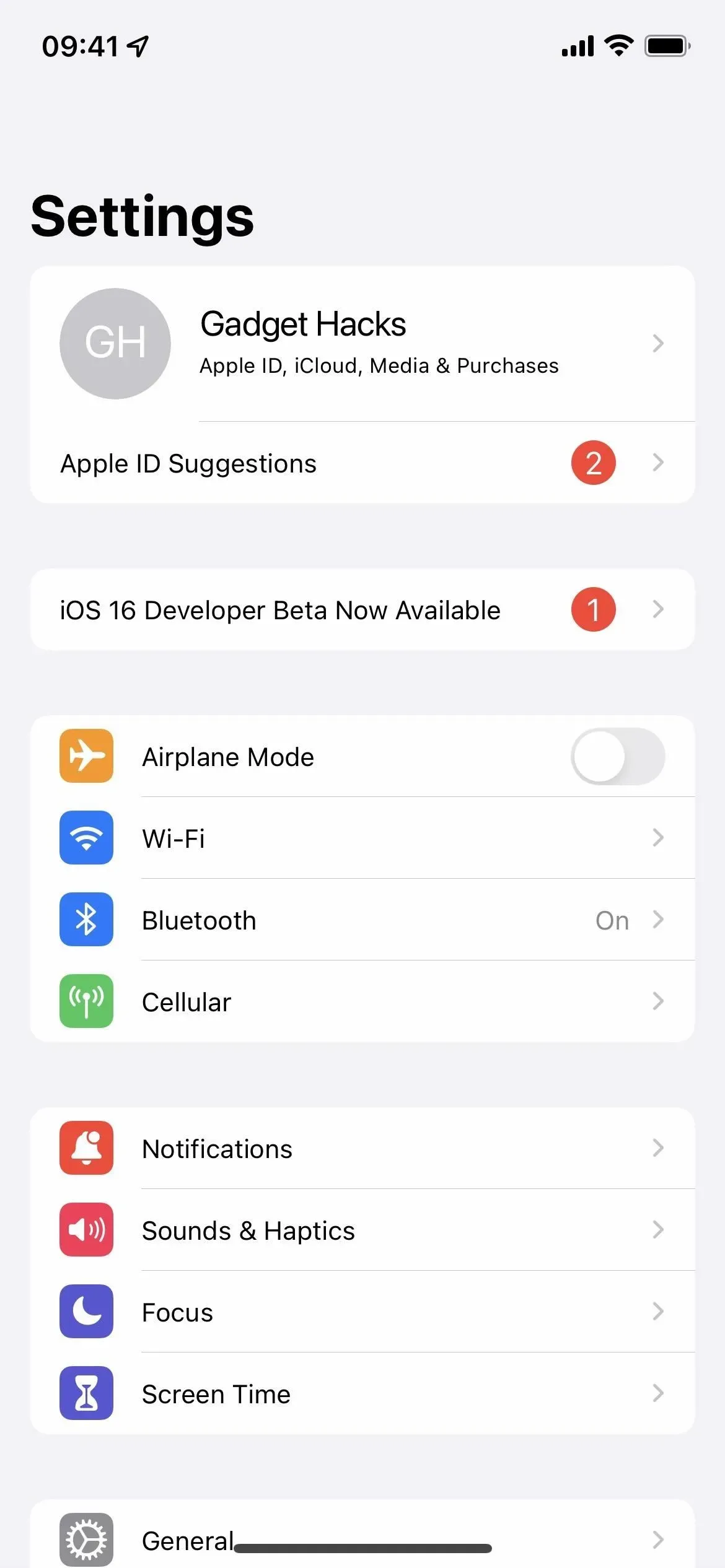
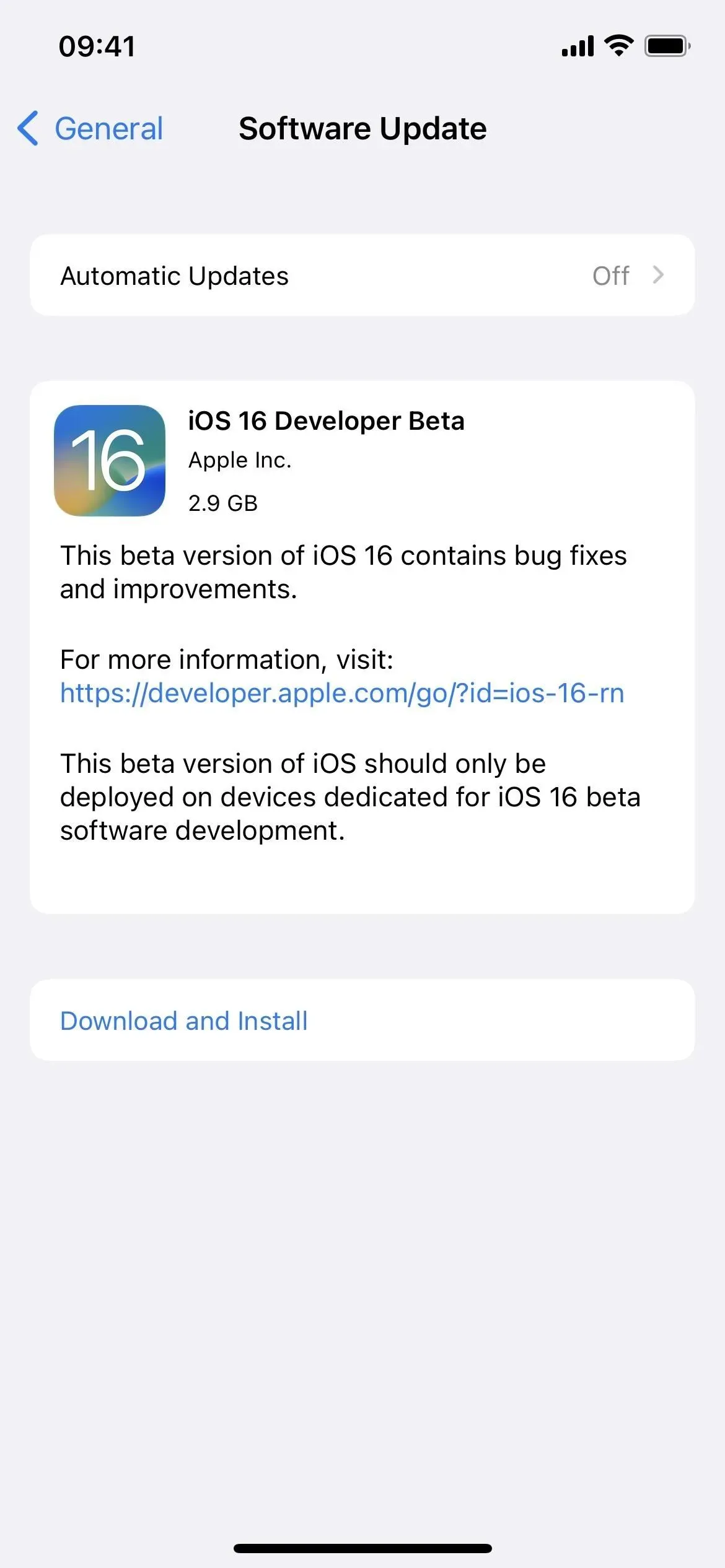
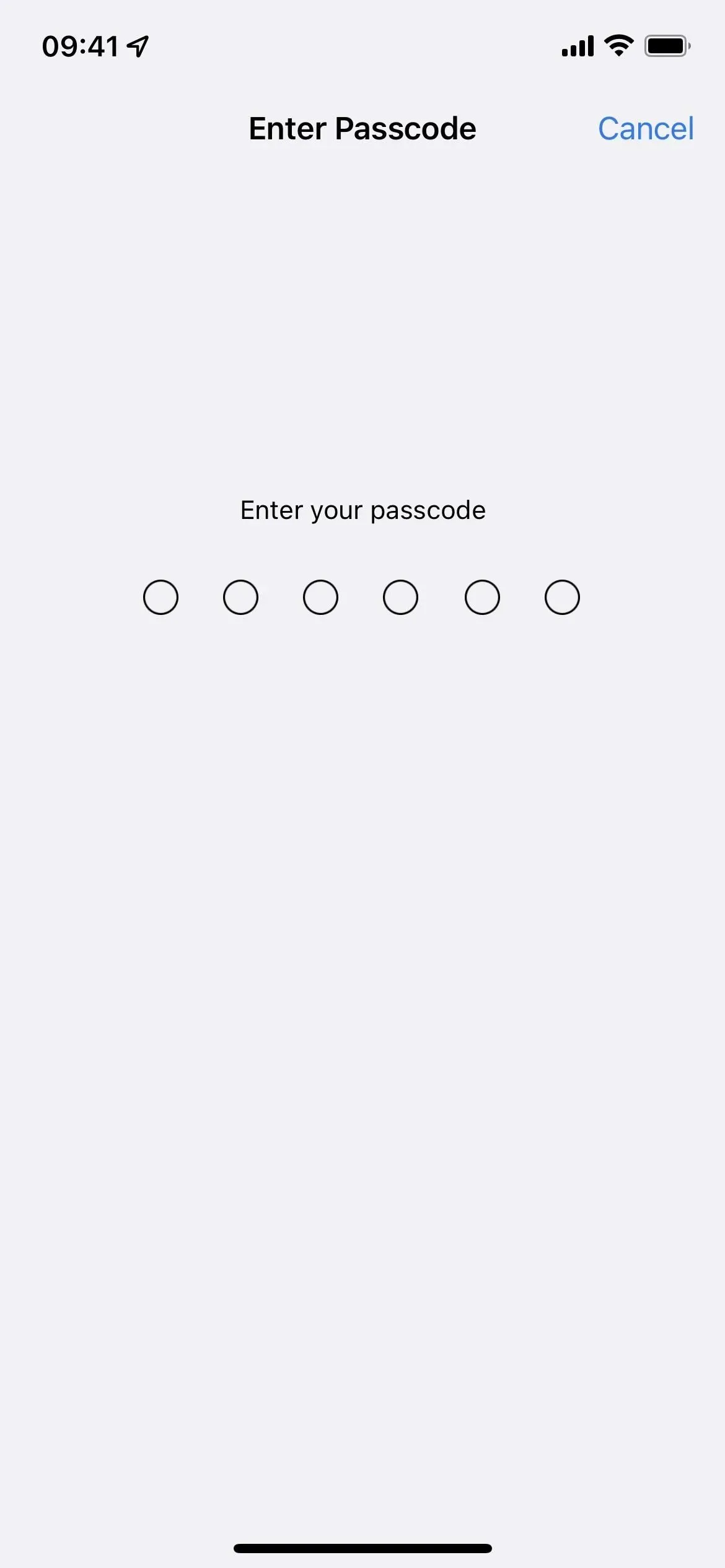
Tapa 3: Asenna käyttämällä IPSW-palautusnäköistiedostoa
Määritysprofiili on helpoin tapa asentaa iOS 16 -julkaisuehdokas, mutta voit myös käyttää palautuskuvaa, jos haluat aloittaa alusta. Noudata alla olevia ohjeita, jos et ole koskaan tehnyt tätä aiemmin. Tarvitset kehittäjätilin käyttääksesi IPSW:tä iPhone-mallillesi, mutta voit myös siirtyä alla olevaan IPSW-latausosioon saadaksesi palautuskuvan, jos et ole kehittäjä.
iOS 16 Developer Candidate julkaistiin 7. syyskuuta 2022. Nämä ohjeet toimivat macOS Catalina (10.15), Big Sur (11) tai Monterey (12).
- Siirry Mac-tietokoneesi selaimella osoitteeseen developer.apple.com/download .
- Jos et ole vielä kirjautunut sisään, kirjaudu sisään Apple ID -tunnuksillasi, kirjoita 2FA-koodi toisesta laitteesta ja ”Luota” selaimeen, jos se pyytää.
- Valitse ”Näytä kaikki” iOS 16:n beta-osiossa.
- Lataa IPSW-tiedosto iPhone-mallillesi. (Näiden ohjeiden jälkeen on myös linkkejä avuksesi.)
- Avaa Finder.
- Liitä iPhonesi Maciin Lightning- USB- tai Lightning-USB-C- kaapelilla.
- Jos näet iPhonessasi ”Avaa iPhone käyttää lisävarusteita” -ilmoituksen, jatka avaamalla iPhonen lukitus Face ID:llä, Touch ID:llä tai pääsykoodilla.
- Napsauta ”Luota tähän tietokoneeseen”, jos sitä kehotetaan iPhonessasi ja seuraa näytön ohjeita. Voit aina luottaa tietokoneeseen myöhemmin.
- Valitse iPhonesi nimi sivupalkista.
- Pidä Optio-näppäintä painettuna ja napsauta Yhteenveto-paneelissa Tarkista päivitykset.
- Valitse Maciin lataamasi IPSW-palautuskuva ja napsauta Avaa.
- Napsauta Päivitä, jos sinua kehotetaan antamaan Macisi ottaa yhteyttä Appleen iOS 16:n betaversion tarkistamiseksi ja asentamiseksi.
- Saatat joutua antamaan salasanasi iPhonessa asennuksen aikana.
- iPhonesi käynnistyy uudelleen, kun Finder on asentanut kuvan.
- Aktivoi ja määritä iOS 16 -beta iPhonen ohjeiden mukaisesti.
IPSW-latauslinkit
Muista ladata linkki, joka liittyy tiettyyn iPhone-malliisi. Nämä ovat Applen viralliset linkit iOS 16.0 Developer Release Candidate (20A362) -palautuskuviin. Sinun pitäisi pystyä käyttämään näitä linkkejä, jos et ole kehittäjä, mutta suosittelemme, että asennat julkisen betaversion (katso menetelmä 1 edellä), koska nämä versiot on optimoitu kehittäjille.



Vastaa